Как очистить компьютер от мусора за 5 минут: ответ специалиста
Всем привет! Сегодня у нас очередной вопрос – как очистить компьютер от мусора и ускорить его. Для начала давайте подумаем, а что же можно считать мусором в системе:
- Временные файлы и папки системных программ.
- Временные файлы браузеров.
- Кэш системы.
- Корзина – как правило, люди удаляют файлы с помощью обычного клавиши «Del». При этом бывает огромные файлы попадают именно в корзину. Файлы не удаляются и лежат там, занимая место на диске.
- Лишние программы и утилиты, которые не используются.
- Скрытый кэш, файлы и папки.
- Ненужные и лишние службы – об этом чуть подробнее далее.
- Программы и компоненты в автозагрузке.
А теперь представите себе, что у 99% пользователей все это присутствует в Windows, забивает оперативную память, жесткий диск и ухудшает работу системы. К сожалению, пока Виндовс не научилась сама чистить себя – поэтому нужно это сделать вручную. Далее мы почистим компьютер от ненужных файлов, удалим службы, лишние программы и почистим автозагрузку. Если это не поможет, то в самом конце я оставил для вас ссылки на рабочие инструкции по реальному ускорению компьютеров на Windows 7 и 10.
Далее мы почистим компьютер от ненужных файлов, удалим службы, лишние программы и почистим автозагрузку. Если это не поможет, то в самом конце я оставил для вас ссылки на рабочие инструкции по реальному ускорению компьютеров на Windows 7 и 10.
ПОМОЩЬ СПЕЦИАЛИСТА! Если у вас что-то будет не получаться, возникнут вопросы или конструктивная критика – то пишите в комментариях.
Ручная очистка
В первую очередь идем в папку Temp где хранятся все временные файлы системы.
- Вы можете самостоятельно пройти к папке, которая находится по пути: C: Windows\Temp.
- Или можно нажать на клавиши «Win» и английскую букву «R», и прописать команду: temp.
- Выделяем все и нажимаем удалить. Если вы просто выбрали все файлы и удалили с помощью клавиши «Del» или с помощью дополнительно меню, то они переместятся в корзину. Чтобы полностью от них избавиться лучше всего использовать «Shift+Del».
Теперь нам нужна другая папка: AppData\Local\Temp. Опять нажимаем на наши любимые клавиши (Win+R) и прописываем:
Опять нажимаем на наши любимые клавиши (Win+R) и прописываем:
%temp%
Удаляются файлы аналогично с помощью клавиш или вызова дополнительного меню при помощи правой кнопки мыши. Если вы выполнили не полное удаление, то не забудьте очистить корзину.
И последнее место, где стоит почистить файлы – это папка: C:\Windows\Prefetch. Вызываем окошко «Выполнить» и прописываем: prefetch. В самом конце делаем аналогичные действия по очистке. Сейчас мы вручную удалили мусор, но работа ещё проделана не вся – идём дальше!
Корзина
Я не зря оставил данную главу именно тут, ведь далее мы будем чистить комп «по полной». Поэтому я советую зайти в корзину, посмотреть список файлов. Если вам какие-то из них будут нужны, то выделите их и нажмите на «Восстановить выделенные объекты». После этого кликаем «Очистить корзину».
Встроенной утилитой
Да мы почистили некоторые папки от мусора, но есть же и другие диски.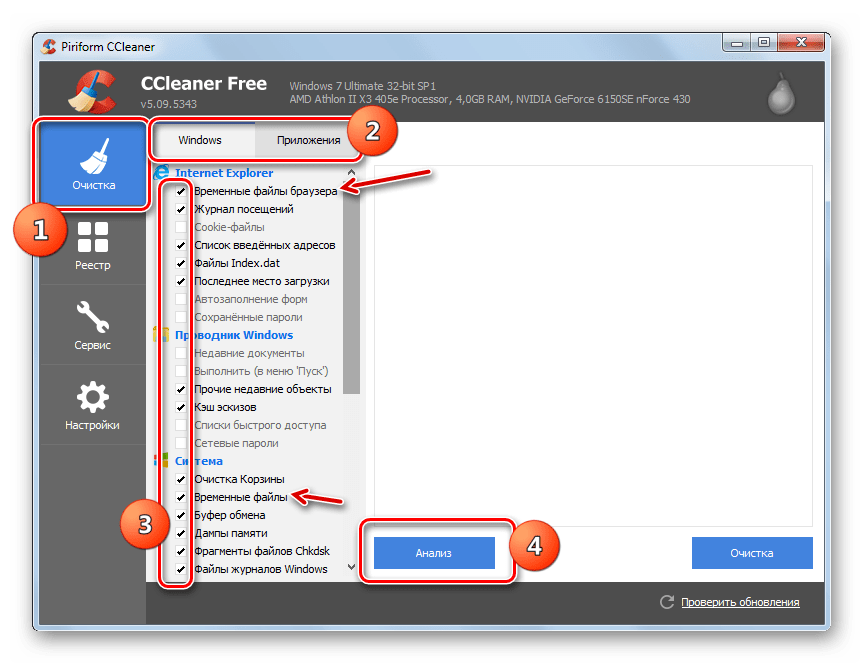 Плюс прошлые методы удаляют не все. Поэтому как вариант можно воспользоваться встроенной утилитой.
Плюс прошлые методы удаляют не все. Поэтому как вариант можно воспользоваться встроенной утилитой.
- Зайдите в свойства системного диска.
- Кликаем по кнопке «Очистка диска».
ПРИМЕЧАНИЕ! Многие путают данную функцию с форматированием, когда идет удаление всего. Но пугаться не стоит, так как при данной процедуре идет удаление только ненужных и временных файлов.
- Ставим все галочки и нажимаем «ОК».
- Соглашаемся с действием и ждем пока процедура закончится. После этого в этом же окне нажимаем на «Очистку диска».
- Выделяем параметры как на картинке ниже.
- Нажимаем «ОК».
Программы и компоненты
Теперь одна из важных вещей – нам нужно зайти и удалить лишние программы, которыми вы не пользуетесь. Как ни крути, но они забивают место на диске и могут создавать лишние службы, которые будут постоянно загружаться с системой и тормозить её. Нажимаем на «Win+R» прописываем команду «Control». Попав в панель управления, вам нужно найти раздел «Программы и компоненты».
Нажимаем на «Win+R» прописываем команду «Control». Попав в панель управления, вам нужно найти раздел «Программы и компоненты».
Теперь внимательно пройдитесь по всему списку и удалите лишнее и ненужное. Для удаления нажмите правой кнопкой по приложению и выберите кнопку «Удалить». Также это касается программ, которые любят устанавливаться в фоновом режиме без вашего ведома.
CCleaner
Это универсальная программа, которая удаляет все временные файлы (даже те, которые нельзя удалить прошлыми способами). Есть как платная, так и бесплатная версия. Для обычного пользователя хватит и FREE версии, в которой сосредоточены почти все необходимые функции по самостоятельному удалению хлама с ПК.
- Скачиваем, устанавливаем программу с интернета – найти её достаточно просто с помощью обычного запроса в поисковике.
- После запуска программы вы увидите вот такое окошко. Перейдите на вкладку «Стандартная очистка», нажмите на кнопку с анализом. После этого вы увидите список временных файлов – кликаем «Очистка».

- После этого заходим в раздел «Реестр» и нажимаем на кнопку для поиска проблем – программа попробует найти ошибки. Для исправления нажимаем «Исправить выбранное».
- Если вы увидите вопрос о создании копии реестра – выбираем «Нет».
- Теперь нажимаем «Исправить».
Автозагрузка
По-другому ещё имеет название: «Папка автозапуска» – это раздел в системе, в которой содержится список программ, запускаемых вместе с Windows. Проблема в том, что 90% таких программ не нужны в этом месте. Например, у вас есть программа «uTorrent», которой вы пользуетесь раз в месяц, а при запуске она обычно сразу же попадает в автозагрузку и висит там постоянно, забивая оперативную память компьютера и интернет канал. Это я назвал только один пример, а их может быть достаточно много. Тогда компьютер начнет тормозить и тупить.
Чтобы попасть в автозагрузку нужно:
Windows 7
Нажимаем «Win+R» и прописываем «msconfig».
Windows 10
Нажимаем на клавиши «Ctrl+Shift+Esc», чтобы попасть в диспетчер задач.
Переходим во вкладку «Автозагрузка» и выключаем все лишние и ненужные программы. Вообще можете отключить все, кроме драйвера звуковой карты и антивируса.
Применяем параметры и перезагружаемся. Ещё очень важная вещь – после перезагрузки программы из автозапуска исчезнут, но они могут вернуться вновь. Опять же возвращаемся к нашему «uTorrent», который опять попадёт в автозагрузку после следующего запуска. В общем если данная проблема останется, то вам лучше сделать более кардинальную чистку данной папки другими способами, о которых я написал в следующих статьях:
Службы
Вместе с операционной системой кроме драйверов также запускаются службы, которые также поглощают оперативную память и вычислительные мощности процессора. Проблема в том, что по статистике 50% служб вообще не используются. Например, зачем вам служба печати, если у вас нет принтера?! Или зачем вам служба «Факс»?! – в общем, я думаю вы меня поняли.
Чтобы попасть в службы, используем «Win+R» и прописываем: services.msc.
Чтобы отключить службу, нужно открыть её двойным щелчком мыши и установить тип запуска как «Отключено». В самом конце нажимаем «Применить».
Список служб, которые можно отключить вы можете посмотреть тут.
Ускорение компьютера
Если прошлые шаги не дали видимого результата, а компьютер все равно тормозит, то я для вас подготовил инструкции, которые должны ускорить работу вашего ПК или ноутбука. Я готовил их очень основательно, и протестировал все шаги на нескольких компьютерах. Поэтому смотрим эти дополнительные статьи:
Советую прочесть и сделать все то, что я написал в них. Во-первых, вы облегчите жизнь вашему компьютеру и системе. Во-вторых, узнаете много нового и интересного. В-третьих, вы сможете самостоятельно решать проблемы с компьютером, и не вызывать на дом всяких непонятных мастеров.
Как проверить роутер на работоспособность и вирусы
Проблемы при раздаче Wi-Fi при помощи роутера возникают по разным причинам. Одна из них — заражение раздающего устройства вирусом, от которого вы в силах избавиться самостоятельно.
Одна из них — заражение раздающего устройства вирусом, от которого вы в силах избавиться самостоятельно.
Симптомы заражения
Роутер может заразиться одним из двух вирусов:
- вирусом, тормозящим скорость интернета различными способами. Например, подобное вредоносное программное обеспечение сбивает настройки прошивки или начинает загружать на компьютер некоторый рекламный вирусный контент;
- вирусом, который подменяет адреса сайтов. Выглядит это так: пользователь заходит на любой известный безопасный сайт, а вирус изменяет DNS таким образом, что пользователь попадает на рекламный сайт или видит рекламные баннеры там, где их не размещали владельцы сайтов. Подобный вирус опасен ещё и тем, что он может перебросить вас на сайт, содержащий другие вирусы.
В любом случае, если вы заметили некорректную работу роутера, стоит проверить его на наличие вирусов, тем более, избавиться от них очень легко.
Каким образом вирус проникает в роутер
Роутер предоставляет интернет всем устройствам, к нему подключённым. Значит, все устройства и сам роутер находятся в одной домашней сети. Этим и пользуется вирус: он попадает на компьютер с какого-нибудь сайта или скаченного файла, а после по сети передаётся в роутер, где и начинает пакостничать. Процесс зависит от модели вируса, например, одни вредоносы специально не обнаруживают себя на компьютере, а начинают действовать, только попав в роутер, а другие — успевают навредить и операционной системе, и прошивке роутера одновременно.
Значит, все устройства и сам роутер находятся в одной домашней сети. Этим и пользуется вирус: он попадает на компьютер с какого-нибудь сайта или скаченного файла, а после по сети передаётся в роутер, где и начинает пакостничать. Процесс зависит от модели вируса, например, одни вредоносы специально не обнаруживают себя на компьютере, а начинают действовать, только попав в роутер, а другие — успевают навредить и операционной системе, и прошивке роутера одновременно.
Проверка роутера
Перед тем как чистить роутер от вирусов, необходимо проверить, есть ли они на нём. Чтобы узнать результат, необходимо воспользоваться интернетом напрямую через компьютер. То есть вытащите WLAN-кабель или модем из роутера и вставьте его в порт компьютера, а после выполните следующие действия:
- Разверните браузер и походите по разным сайтам. Проверьте, правильное ли содержимое открывается, нет ли подмены сайта и лишних рекламных баннеров. Для проверки лучше всего использовать сайты, на которых рекламы точно не должно быть (например, сайты крупных компаний или государственных органов).

Реклама в Яндексе появилась из-за вируса
- Просканируйте компьютер установленным антивирусом. Это необходимо сделать, чтобы узнать, вирус заразил компьютер или всё-таки пришёл с роутера. Учтите, возможно, вирус не один или присутствует как на роутере, так и в системе компьютера.
Сканируем компьютер на наличие вирусов
Если у вас возникают проблемы со скоростью, то выполните следующие три шага.
- Проверьте скорость интернета. Это нужно сделать, чтобы в будущем узнать, одинакова ли скорость при использовании сети напрямую и через роутер. Например, можно скачать какой-нибудь файл или воспользоваться специальным онлайн-сервисом Speedtest.
- Чтобы более точно определить качество сигнала, необходимо узнать показатель пинга. Пинг — это время, за которое сигнал отправляется с вашего устройства, доходит до сервера и возвращается обратно. Естественно, чем он больше, тем хуже для вас. Откройте командную строку, пропишите команду ping ip и выполните её.
 IP — адрес вашего соединения, по умолчанию обычно используется 192.168.0.1, но может отличаться. Запомните полученный результат. Нормальное значение пинга до 40 мс — отличный показатель, 40–110 мс — нормальное среднее значение, больше 110 мс — стоит задуматься о перенастройке сети, улучшении сигнала или смене провайдера.
IP — адрес вашего соединения, по умолчанию обычно используется 192.168.0.1, но может отличаться. Запомните полученный результат. Нормальное значение пинга до 40 мс — отличный показатель, 40–110 мс — нормальное среднее значение, больше 110 мс — стоит задуматься о перенастройке сети, улучшении сигнала или смене провайдера.Выполняем команду ping ip
- После списка отправленных пакетов вы увидите статистику. Вас интересует строчка «Пакеты», в ней подсчитано, сколько пакетов отправлено, потеряно, выполнено. Если количество потерянных пакетов превышает 5%, необходимо узнавать, в чём проблема. Если большое количество пакетов не будет доходить до сервера или возвращаться, это сильно скажется на скорости интернета. Смотрим, какой процент пакетов потерян
После того как вы опишите все вышеописанные действия, получите подробную информацию о пинге, количестве утерянных пакетов и скорости интернета, снова подключите WLAN-кабель или модем к роутеру и проверьте все те же показатели при подключении через Wi-Fi. Если параметры будут находиться примерно на одном уровне, то проблема кроется не в роутере, возможно, причина на стороне оператора. В противном случае, если проблемы с интернетом возникают только при использовании его через роутер, необходимо выполнить сброс настроек и чистку от вирусов.
Если параметры будут находиться примерно на одном уровне, то проблема кроется не в роутере, возможно, причина на стороне оператора. В противном случае, если проблемы с интернетом возникают только при использовании его через роутер, необходимо выполнить сброс настроек и чистку от вирусов.
Удаление вируса
Чтобы удалить вирус, необходимо сбросить настройки до значений по умолчанию. Если вирус успел повредить прошивку, придётся её установить снова самостоятельно.
Сброс параметров
- На задней панели роутера отыщите кнопку Reset. Обычна она меньше всех остальных. Её нужно зажать на 10–15 секунд. Когда роутер выключится и начнёт перезагружаться, её можно отпустить. Перезагрузка роутера уведомит вас о том, что настройки сброшены. Учтите, установленный пароль также пропадёт.
Зажимаем кнопку Reset
- Чтобы заново настроить роутер, нужно подключить его к компьютеру по кабелю, а после открыть браузер и перейти по адресу http://192.168.0.1. Возможно, адрес будет другой, узнать его можно на наклейке, расположенной на самом роутере, или в документации, шедшей с роутером.
 У вас спросят логин и пароль, по умолчанию логин admin, а пароль — admin или 12345. Подробнее описано в инструкции к роутеру. Авторизуемся в интерфейсе управления роутером
У вас спросят логин и пароль, по умолчанию логин admin, а пароль — admin или 12345. Подробнее описано в инструкции к роутеру. Авторизуемся в интерфейсе управления роутером - Перейдите к быстрой настройке. Укажите параметры, которые вам подходят. Если хотите, установите пароль и смените название сети. Пройдя процедуру настройки, сохраните изменения и перезагрузите роутер.
Переходим к разделу «Быстрая настройка» и устанавливаем удобные настройки
После выполнения всех вышеописанных действий проверьте, избавились ли вы от ошибки. Если нет, то придётся перепрошить роутер вручную.
Перепрошивка роутера
Прошивка роутера возможна только в том случае, если устройство подключено к компьютеру при помощи кабеля. Обновлять прошивку по Wi-Fi нельзя.
- На обратной стороне роутера находится наклейка. Найдите на ней модель роутера. Также на ней есть информация о версии прошивки, установленной изначально. Если её версия 7, то обновление лучше устанавливать для 7 версии, чтобы избежать конфликта слишком новых прошивок со старым железом роутера.

Узнаем версию прошивки и модель роутера
- Перейдите на сайт производителя и с помощью поисковой строки отыщите нужную версию для вашей модели. Загрузите её на компьютер.
Находим и скачиваем нужную версию прошивки
- Скачанный файл будет заархивирован. Извлеките его содержимое в любую удобную папку.
Разархивируем файл прошивки
- Снова войдите в интерфейс управления роутером. Как это сделать, описано на шаге №2 пункта «Сброс параметров». Выберите раздел Firmware Upgrade («Обновление прошивки»).
Открываем раздел Firmware Upgrade
- Кликните по кнопке «Обзор», укажите путь до ранее извлечённого файла и дождитесь его загрузки.
Указываем путь до прошивки
- Запустите процедуру обновления и дождитесь её окончания. Перезагрузите роутер. Прошивка должна быть обновлена, а все проблемы и вирусы, скорее всего, исчезли. Дожидаемся окончания установки
Видео: как прошить роутер
Как уберечь роутер от вирусов в будущем
Единственный способ уберечь роутер от вирусов — не дать проникнуть им на компьютер. Защита компьютера осуществляется посредством антивируса. Установите и ни при каких условиях не отключайте какой-нибудь современный антивирус. Подхватить вредоносное программное обеспечение при активированном антивирусе практически невозможно. Необязательно даже использовать платные защитные программы, в наше время достаточно качественных бесплатных аналогов.
Защита компьютера осуществляется посредством антивируса. Установите и ни при каких условиях не отключайте какой-нибудь современный антивирус. Подхватить вредоносное программное обеспечение при активированном антивирусе практически невозможно. Необязательно даже использовать платные защитные программы, в наше время достаточно качественных бесплатных аналогов.
Что делать, если ничего не помогло
Если выполнение всех вышеприведённых инструкций не принесло желаемого результата, остаётся два варианта: проблема возникает из-за поломки физической части роутера или ошибок на стороне провайдера. Во-первых, стоит позвонить в компанию, предоставляющую вам интернет, и рассказать им о своей проблеме и способах, которые уже не помогли её решить. Во-вторых, роутер стоит отнести в специальный сервис, чтобы его осмотрели специалисты.
Заражение вирусом роутера — редкое явление, но опасное. Избавиться от вируса можно двумя способами: сбросив настройки и обновив прошивку. Также необходимо убедиться в том, что вредонос не остался на компьютере.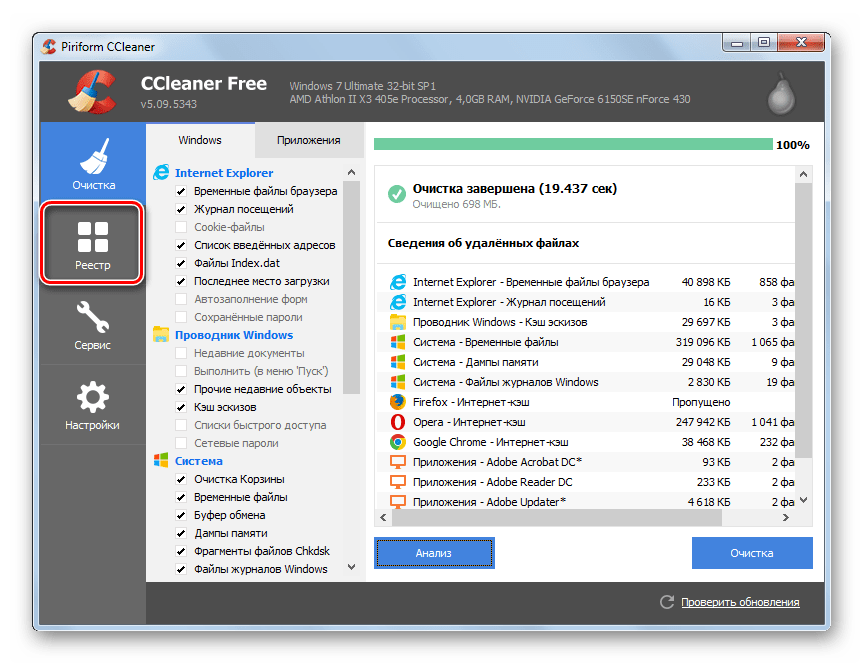
Как очистить диск C на Windows 10 если он переполнен
Системный диск постепенно заполняется разными файлами ОС и программ. Однажды вы можете зайти в «Проводник» и обнаружить, что локальный диск С горит красным. Это крик диска о помощи. Когда свободного места практически не остаётся, «Виндовс» начинает работать медленно и со сбоями. Освободите накопитель — сделать это может даже начинающий пользователь.
Диск C на Windows 10 переполнен — чем забивается и как очистить
Для быстрой очистки системного диска можно использовать встроенное средство «Виндовс» «Очистка диска» и/или стороннюю утилиту (CCleaner и другие). Мы же рассмотрим поэтапную ручную очистку диска, чтобы указать на конкретные типы файлов, которые могут забивать системную память.
Основной этап очистки: корзина, кэш браузеров, папка с загрузками и прочее
Покажем, какие файлы обязан удалять каждый пользователь ПК, чтобы диск быстро не засорялся.
Очистка папки «Загрузки»
Все файлы, которые вы загружаете с «инета», сохраняются на системный диск — в каталог «Загрузки».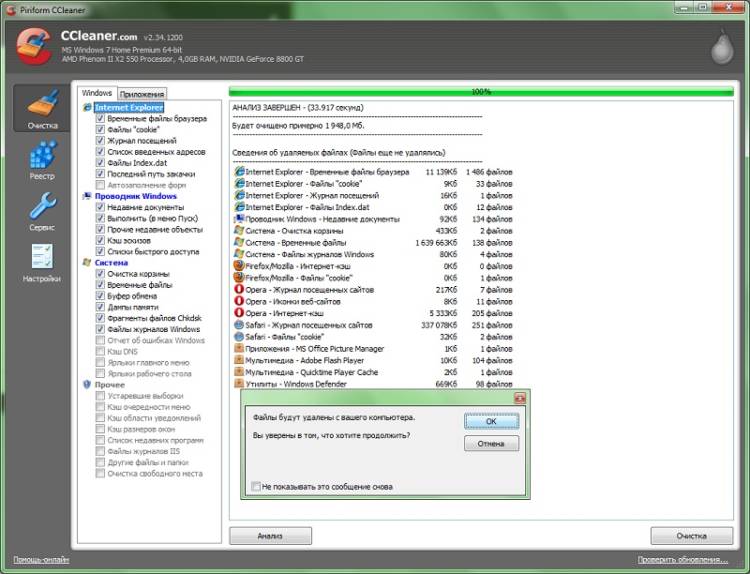 Со временем там может скапливаться слишком много файлов, в том числе слишком объёмных. Откройте «Проводник», зайдите в системный диск, в каталог своего профиля в папке «Пользователи». А там уже перейдите в загрузки: все ненужные файлы удалите, а те документы, что нужны, переместите на пользовательский диск, где больше свободного места.
Со временем там может скапливаться слишком много файлов, в том числе слишком объёмных. Откройте «Проводник», зайдите в системный диск, в каталог своего профиля в папке «Пользователи». А там уже перейдите в загрузки: все ненужные файлы удалите, а те документы, что нужны, переместите на пользовательский диск, где больше свободного места.
Откройте папку «Загрузки» для своего профиля и очистите её
Очистка корзины
Для этого отыщите на «Рабочем столе» иконку с корзиной. Кликните по ней правой клавишей мышки и выберите очистку. Подтвердите действие в сообщении.
Удалите всю информацию из «Корзины»
Очистка кэша браузеров
В кэше обозревателей сохраняются файлы, которые позволяют быстро загружать страницы, посещённые ранее. Его тоже нужно чистить время от времени. Если этого не делать, системный диск будет забиваться ненужной информацией, а браузер сильно тормозить. Для удаления файлов зайдите в настройки браузера и найдите там раздел с кэшем и файлами куки, нажмите «Очистить кэш».
Если этого не делать, системный диск будет забиваться ненужной информацией, а браузер сильно тормозить. Для удаления файлов зайдите в настройки браузера и найдите там раздел с кэшем и файлами куки, нажмите «Очистить кэш».
Удалите данные из кэша браузеров, которыми вы пользовались
Удаление приложений
Удаляйте время от времени программы, которыми в принципе не собираетесь больше пользоваться. Делать это советуем с помощью сторонних деинсталляторов, чтобы полностью очищать систему от файлов, связанных с удаляемыми приложениями. Например, можно взять Revo Uninstaller.
С помощью Revo Uninstaller можно удалить бесследно любую программу с ПК
Удаляем временные файлы
Во время работы на ПК и «сёрфинга» в интернете в ОС скапливаются временные файлы. Обычно они нужны для работы в текущем сеансе. Но система их не удаляет с выключением ПК. Все эти файлы хранятся на системном диске в каталоге Temp. Их можно удалить вручную в «Проводнике». Бояться, что вы удалите какие-то важные файлы, не стоит. Даже если вы уберёте документы, которые нужны для текущей работы ПК, ОС их снова создаст.
Даже если вы уберёте документы, которые нужны для текущей работы ПК, ОС их снова создаст.
Как можно ещё удалить временные объекты системы в «Виндовс» 10:
- Нажмите одновременно на «Виндовс» и I на клавиатуре. Либо запустите окно «Параметры» через «Пуск» (иконка в виде шестерни). Перейдите в раздел для системы.
Откройте раздел «Система»
- Откройте пункт «Память». Щёлкните по системному диску.
Откройте диск «Этот компьютер»
- Перейдите во временные документы.
Перейдите к временным файлам
- Отметьте галочками все пункты (можно сразу удалить старые обновления «Виндовс», если ваша система после апдейта работает стабильно и откат вам не нужен). Щёлкните по «Удалить».
Запустите удаление всех файлов
- В разделе «Память» кликните по автоматическому освобождению места.
- Отметьте пункт «Удалять временные файлы приложений». Поставьте период удаления.
- Также кликните по «Очистить сейчас», чтобы ОС запустила тут же удаление.

Запустите немедленную очистку
Уменьшаем файл, зарезервированный на диске под гибернацию
В отличие от спящего режима гибернация предполагает перемещение информации из «оперативки» на обычный жёсткий диск. На этом диске уже зарезервировано место под сохранение информации после включения гибернации. Вы можете уменьшить этот зарезервированный объём памяти:
- Запустите PowerShell с правами «админа»: кликните правой клавишей мышки по «Пуску» в левом нижнем углу экрана. Выберите запуск PowerShell с правами администратора.
В меню «Пуска» выберите Windows PowerShell
- Введите команду powercfg /h /type reduced и нажмите на «Энтер».
Выполните команду powercfg /h /type reduced
- Если первая команда не сработала, выполните вторую — powercfg -h -type reduced.
- Если и вторая не работает, выполните сначала powercfg /h size 0, а потом powercfg /h type reduced. Объём зарезервированной памяти уменьшится в два раза.
Выключение или уменьшение файла подкачки
Если у вас «оперативка» не слабая (от 8 ГБ), уменьшите файл подкачки — место на жёстком диске, который резервируется на тот случай, если компьютеру не хватит «оперативки». Как уменьшить размер файла и сэкономить место на системном диске:
Как уменьшить размер файла и сэкономить место на системном диске:
В «Поиске» наберите слово «производительность», а затем щёлкните по пункту «Настройка представления».
Перейдите в первый результат поиска
В окне перейдите на вкладку «Дополнительно», а в блоке «Виртуальная память» кликните по кнопке «Изменить».
Щёлкните по «Изменить» в разделе для виртуальной памяти
По умолчанию в параметрах будет стоять «Автоматически выбирать объём файла». Чтобы задать вручную размер файла подкачки, уберите птичку с автоматического определения, поставьте значение «Указать размер», вбейте нужный размер в мегабайтах и кликните по «Задать». Сохраните изменения и перезапустите компьютер.
Изначально система сама определяет размер виртуальной памяти
Чтобы вовсе выключить файл подкачки, поставьте значение «Без файла». Сохраните изменения и перезагрузитесь.
Вручную выберите размер файла подкачки
Удаляем ненужные точки восстановления
В «Виндовс» можно сохранять точки восстановления, до которых впоследствии можно делать откат, если вдруг в системе возникли какие-то сбои.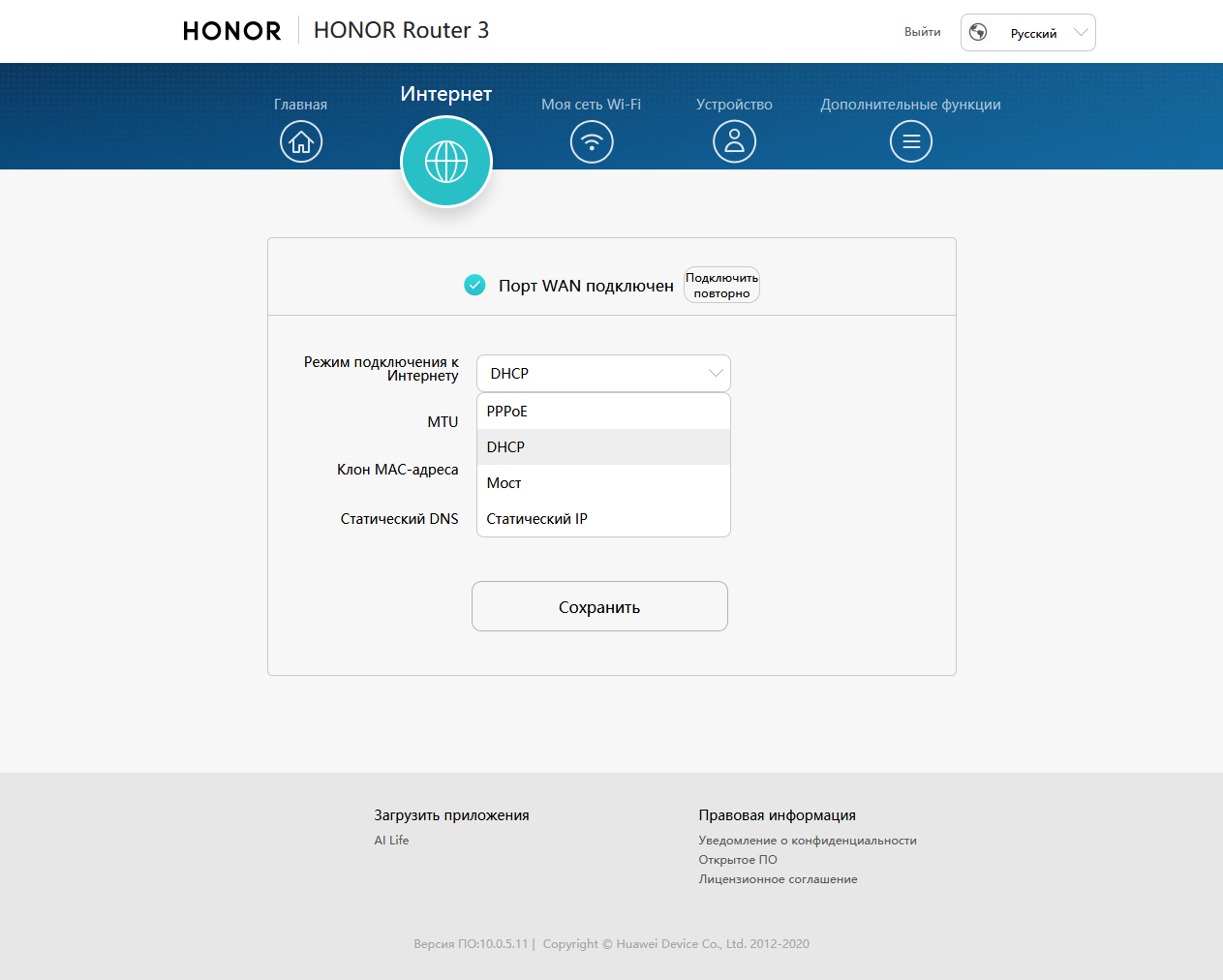 Эти точки, естественно, занимают место на жёстком диске. Удалите эти точки, если ваша система работает стабильно, предварительно создав одну новую.
Эти точки, естественно, занимают место на жёстком диске. Удалите эти точки, если ваша система работает стабильно, предварительно создав одну новую.
Как удалить все точки:
- Кликните по разделу «Этот компьютер» в «Проводнике» или на «Рабочем столе». Выберите пункт со свойствами.
Зайдите в свойства своего компьютера
- Перейдите в дополнительные параметры слева.
Перейдите по ссылке «Дополнительные параметры»
- Откройте вкладку для защиты системы. Выберите системный диск и нажмите на «Настроить».
Перейдите к настройке защиты системы
- Деактивируйте защиту и установите своё максимальное значение для объёма памяти, зарезервированного под точки. Удалите все точки с помощью специальной кнопки.
Отключите защиту в окошке
- Сохраните изменения.
Убираем папку Windows.old с предыдущими обновлениями системы
В Windows.old собираются все обновления, которые в прошлом получила ваша система. Часто эта папка весит слишком много — до пары десятков ГБ. Очистить её через «Проводник» не получится. Нужно запускать встроенное средство системы:
Очистить её через «Проводник» не получится. Нужно запускать встроенное средство системы:
- Нажмите на Win+R на клавиатуре и в окне выполнения команд наберите строку cleanmgr, после чего кликните по кнопке ОК.
- Удостоверьтесь, что выбран системный диск, и также нажмите на ОК.
- Подождите, пока система оценит файлы, которые можно очистить, и создаст дамп памяти.
- В окне «Очистка диска» нажмите на элементе «Очистить системные файлы».
Кликните по «Очистить системные файлы»
- Повторно выберите системный диск.
- Обозначьте пункт «Предыдущие установки Windows» и нажмите ОК.
Удалите предыдущие установки
- Дождитесь, пока завершится процедура удаления.
Очищаем кэш обновлений Windows
Ещё один этап очищения — удаление данных из кэша обновлений:
- Зайдите в «Проводник Виндовс». Откройте в системном локальном диске каталог Windows.
Откройте папку Windows
- Перейдите в папку SoftwareDistribution.

Заходим в блок SoftwareDistribution
- Откройте раздел с загрузками.
Перейдите в папку Download
- Выделите мышкой все файлы. Нажмите на выделенное правой клавишей мышки и выберите удаление.
Выделите и удалите все файлы
- Поставьте отметку, чтобы выполнить действие для всех объектов и кликните по «Продолжить».
Подтвердите удаление объектов
Активация функции Compact OS
В «Виндовс» 10 встроен инструмент Compact OS, которая сжимает документы системы. Когда ОС к ним обращается, инструмент их автоматически разжимает. В этом случае, однако, увеличивается нагрузка на «оперативку» и ЦП. Эту функцию рекомендуется включать только в исключительных случаях, когда, к примеру, у вас диск SSD с небольшим объёмом памяти:
- Откройте «Командную строку» или PowerShell с правами администратора. Это делается кликом правой кнопкой мыши по «Пуску».
- Впишите строчку Compact.exe /CompactOS:always и нажмите на Enter.
Выполните команду Compact.
 exe /CompactOS:always
exe /CompactOS:always - Процедура сжатия продлится 10 – 20 минут, по окончании чего будет выведен объём в байтах, на который была сжата система.
- Если вы вдруг чувствуете, что производительность ПК ощутимо снизилась, снова откройте консоль и введите туда Compact.exe /CompactOS:never. Компьютер в обоих случаях перезагружать не нужно.
Начните с малого: удалите содержимое «Корзины», папки с загрузками и кэша браузеров. Затем переходите к очистке папки с временными файлами и обновлениями. Если даже после очистки места всё равно недостаточно, включите режим Compact OS.
Trojan.Rbrute или как удалить вирус в роутере?!
Как бы это дико не звучало, но есть вирусы, которые заражают не компьютеры, не планшеты или смартфоны — а ADSL-модемы. Казалось бы — зачем? На модеме не хранятся данные банковской карты, нет логинов или паролей в соцсети и иные онлайн-сервисы. На самом деле, получив доступ к роутеру, злоумышленники могут перенаправить запросы на своих DNS-серверы, а оттуда — уже на фейковые сайты с которых Вам предложат скачать «важное» обновление браузера или антивируса. Заражению подвержены следующие устройства:
Заражению подвержены следующие устройства:
D-Link: DSL-2520U, DSL-2600U
TP-Link: TD-W8901G, TD-W8901G 3.0, TD-W8901GB, TD-W8951ND, TD-W8961ND, TD-8840T, TD-8840T 2.0, TD-W8961ND, TD-8816, TD-8817 2.0, TD-8817, TD-W8151N, TD-W8101G
ZTE: ZXV10 W300, ZXDSL 831CII
Симптомы заражения устройства:
— Индикатор «Интернет» горит, но доступа на большинство страниц нет;
— Вместо поисковиков и знакомых страниц открываются непонятные сайты;
— Компьютер не получает IP-адрес от роутера по DHCP. (IP присваивается из подсети Microsoft вида 169.254.ххх.ххх).
Как работает вирус:
Всё начинается с того, что Ваш компьютер или ноутбук инфицируется вирусом Win32.Sector, который уже скачивает и запускает Trojan.Rbrute который, в свою очередь, начинает поиск в сети ADSL-роутеров и подроб пароля. В случае удачного результата — он подменяет в конфиге роутера адреса DNS-серверов на свои. Затем все компьютеры, подключенные к нему попадают на специальную страницу, с которой скачивается Win32. Sector.
Sector.
Как удалить вирус Trojan.Rbrute из роутера?
Процесс лечения прост:
1. На задней панели роутера находим кнопку Reset и зажимаем её на 10-15 секунд, до тех пор, пока устройство не моргнет всеми индикаторами и не уйдет в перезагрузку. Таким образом Вы bСбросите модема на заводские настройки.
2. Заходим в веб-интерфейс и меняем пароль на доступ со стандартного «admin» на какой-нибудь свой. Желательно посложнее.
3. Заново настраиваем подключение к сети Интернет и проверяем доступ.
4. С официального сайта производителя модема скачиваем последнюю версию прошивки для Вашей аппаратной версии(которую) и обновляем ПО. В последних версиях прошивки производитель закрыл баг.
5. После этого скачиваем последнюю версию антивирусного сканера DrWeb CureIT и проверяем им всю систему.
Последний пункт надо сделать обязательно, чтобы ни вирус-носитель Win32.Sector, ни сам Trojan.Rbrute не остались на жестком диске.
топ-3 способа освобождения смартфона от мусора
Владельцы смартфонов Xiaomi сталкиваются с проблемой быстрого заполнения памяти гаджета. Но не все пользователи знают, что хранилище телефона быстро забивается ненужными файлами. Мусор не удаляется самостоятельно. Временные и поврежденные файлы, кэш и установочные дистрибутивы остаются в памяти устройства. При заполненном хранилище смартфон начинает работать медленнее и часто тормозит. Поэтому важно знать, как почистить память смартфона Xiaomi.
Но не все пользователи знают, что хранилище телефона быстро забивается ненужными файлами. Мусор не удаляется самостоятельно. Временные и поврежденные файлы, кэш и установочные дистрибутивы остаются в памяти устройства. При заполненном хранилище смартфон начинает работать медленнее и часто тормозит. Поэтому важно знать, как почистить память смартфона Xiaomi.
СОДЕРЖАНИЕ СТАТЬИ:
Как происходит кэширование данных на смартфонах Xiaomi
Установленные на мобильном устройстве приложения периодически требуют обновления. После выполнения процедуры происходит накапливание временных файлов, которые называют кэшем. Его растущий объем значительно уменьшает производительность телефона.
Мусор накапливается в скрытых папках на протяжении эксплуатации гаджета. Их можно найти по следующему пути: раздел «Папки» – папка «MIUI» – «Галерея» – «cloud». Для отключения скрытого режима нужно нажать на три точки в правом верхнем углу экрана. Затем найти раздел «Показать скрытые папки», кликнуть по нему. Кэш хранится в папках «.cache» и «.trashbin». Эти папки заполняются, когда из «Галереи» пользователь удаляет ненужные фотографии и видеоклипы. Информация в папках сохраняется в виде кэша и в другом формате.
Кэш хранится в папках «.cache» и «.trashbin». Эти папки заполняются, когда из «Галереи» пользователь удаляет ненужные фотографии и видеоклипы. Информация в папках сохраняется в виде кэша и в другом формате.
Ненужные данные также сохраняются из мессенджеров и приложений. Если пользователь удалил с «Галереи» полученные или отправленные изображения, видеоклипы, они все равно остаются в памяти телефона в скрытой форме. Смартфоны Xiaomi обнаруживают эти папки, но с ограниченным доступом. Поэтому такие объекты попадают в категорию других файлов.
Способы очистки системы MIUI от мусора
Освободить память смартфона «Сяоми» можно несколькими способами: с помощью системного функционала, сторонних ресурсов, сбросом до заводских настроек. Рассмотрим каждый вариант подробнее.
Встроенные инструменты
Самый простой способ освободить память гаджета – воспользоваться его возможностями и операционной системы Android, в которой присутствует встроенная функция очистки данных. Такой метод очистки позволяет избавиться от 90 % мусора в телефоне.
Такой метод очистки позволяет избавиться от 90 % мусора в телефоне.
Чтобы воспользоваться внутренним инструментом, достаточно выполнить следующее:
Открыть меню «Настройки», нажав на значок шестеренки.
Найти и зайти в пункт «Хранилище».
В открывшемся меню зайти в каждый пункт и вручную удалить ненужные файлы.
Для автоматической очистки кэша, временных данных нажать на кнопку «Освободить место».
Временные документы – кэш накапливается в смартфоне и забивает память. Для очистки данных нужно перейти в папку «Очистка», затем нажать кнопку «Очистить».
Сторонние программы
В очистке памяти гаджета Xiaomi эффективно помогают специальные приложения. Проверенные ресурсы можно скачать в онлайн-магазине бесплатно. Интерфейс и возможности приложений идентичны.
Популярные программы для очистки мусора в Xiaomi:
- SD Maid;
- Clean Master;
- DU Speed Booster & Cleaner;
- GO Speed и другие.

Функционал программ устроен так, чтобы удалять с памяти телефона не личные данные, а скопившийся мусор:
- кэш;
- поврежденные файлы;
- резервные копии документов;
- остаточные данные после удаления файлов.
В зависимости от версии приложения, функционал может содержать расписание автоматической очистки гаджета, статистику, доступ к скрытым функциям и так далее. Чтобы воспользоваться утилитой, достаточно скачать ее в телефон. После открыть основное меню, выбрать область для сканирования в смартфоне Xiaomi. После подтверждения действия приложение начнет сканировать устройство, предлагать файлы для удаления.
Полное обнуление телефона
Если предыдущие методы очистки смартфона Xiaomi не помогли, владельцу остается прибегнуть к радикальным мерам. Эффективно удалить мусор из гаджета поможет сброс до заводских настроек. Нужно помнить, что при таком способе удаляются все файлы, в том числе и нужные. Поэтому предварительно пользователь копирует данные, чтобы позже их можно было восстановить.
Эффективно удалить мусор из гаджета поможет сброс до заводских настроек. Нужно помнить, что при таком способе удаляются все файлы, в том числе и нужные. Поэтому предварительно пользователь копирует данные, чтобы позже их можно было восстановить.
Для обнуления Xiaomi потребуется выполнить следующие действия:
Открыть меню «Настройки».
Выбрать пункт «Система».
Выбрать подпункт «Сброс».
Найти и нажать «Сбросить к заводским настройкам».
Подтвердить действие.
После выполнения всех пунктов остается дождаться, когда все файлы с телефона удалятся. Позже останется перезагрузить телефон. Такой метод позволяет вернуться к первоначальным настройкам с завода.
Как найти и удалить все лишние файлы
Через меню «Настройки» можно самостоятельно удалять ненужные данные с хранилища. Для этого понадобится нажать на значок шестеренки, выбрать папку «Хранилище» и открыть ее. В этом разделе присутствует список папок, заходя в каждую, пользователь вручную удаляет файлы:
- Фото и видео – открывают доступ к «Галерее», в которой хранятся личные данные владельца Xiaomi: фотографии, картинки, видеозаписи.
 Отснятый материал, который не нужен пользователю, удаляется. Фото и видеоролики больше всего занимают памяти в телефоне, а также картинки, загруженные из интернета. Поэтому этой папке больше всего уделяют внимание, когда хранилище смартфона заполняется. Для перемещения отснятого материала удобно пользоваться облачными серверами. Для удаления определенного файла нужно нажать на него и удерживать палец несколько секунд. В правом нижнем углу появится галочка, обозначающая режим выбора. Можно выделить один или несколько снимков в списке. Затем нажать кнопку «Удалить».
Отснятый материал, который не нужен пользователю, удаляется. Фото и видеоролики больше всего занимают памяти в телефоне, а также картинки, загруженные из интернета. Поэтому этой папке больше всего уделяют внимание, когда хранилище смартфона заполняется. Для перемещения отснятого материала удобно пользоваться облачными серверами. Для удаления определенного файла нужно нажать на него и удерживать палец несколько секунд. В правом нижнем углу появится галочка, обозначающая режим выбора. Можно выделить один или несколько снимков в списке. Затем нажать кнопку «Удалить». - Документы – файлы, которые не нужны или давно не используются, лучше удалить. Принцип действия такой же, как при удалении фотографий.
- Другие приложения – папки с файлами, которые давно не используются. Для освобождения памяти эту папку рекомендуется проверить, чтобы удалить невостребованные данные.
Как часто нужно чистить память телефона?
Чем дольше владелец Xiaomi пользуется телефоном, тем больше память гаджета заполняется играми, документами, фото и видеоматериалом. В разделе «Безопасность» разработчики предусмотрели меню, в котором видна статистика использования приложений. Те программы, которые не запускались пользователем больше месяца, желательно удалять. Такую процедуру необходимо периодически проводить, так как многие программы продолжают работать в фоновом режиме.
В разделе «Безопасность» разработчики предусмотрели меню, в котором видна статистика использования приложений. Те программы, которые не запускались пользователем больше месяца, желательно удалять. Такую процедуру необходимо периодически проводить, так как многие программы продолжают работать в фоновом режиме.
Постоянно работающие приложения не только занимают память смартфона, но и увеличивают скорость разряда батареи.
В разделе «Глубокая очистка» можно найти пункт «Приложения». В нем присутствует список программ, отсортированных по актуальности. Самые невостребованные из них находятся в начале списка. Владельцу Xiaomi нужно периодически проверять статистику, удаляя ненужные приложения.
Очистка памяти смартфона Xiaomi необходима для его полноценной и бесперебойной работы. Освободить хранилище телефона можно несколькими способами, описанными выше. Владелец гаджета, зная, как выполнить процедуру, может всегда содержать телефон в чистоте. Если в процессе эксплуатации мобильное устройство стало работать медленнее, скорей всего, ему требуется процедура очистки памяти.
Как почистить робот пылесос от мусора: полезные советы
Умная робототехника нуждается в уходе, как и любая другая. Действия по обслуживанию аппарата поддерживают его элементы в рабочем состоянии и продлевают срок службы. Чистка робота-пылесоса не требует специальных умений, осуществлять ее может каждый пользователь. Для этого потребуется немного времени и спецприспособления. Рассмотрим, как очистить составляющие устройства, как часто это следует делать.
Мусоросборник и фильтры робота-пылесоса
Почти все электронные помощники оснащены циклонными мусоросборниками. Они представлены пластиковыми контейнерами, которые оборудованы специальными фильтрующими элементами (поролоновый, мелкой очистки, HEPA) в зависимости от комплектации. Владельцам необходимо знать, как почистить фильтры в роботе-пылесосе, чтобы они выполняли свои функции и очищали воздух от пыли и аллергенов.
Владельцам необходимо знать, как почистить фильтры в роботе-пылесосе, чтобы они выполняли свои функции и очищали воздух от пыли и аллергенов.
Контейнер и его составляющие необходимо очищать от мелких частиц и накопившегося мусора по мере заполнения. Регулярность процедуры влияет на всасывающую силу прибора.
Алгоритм очистки:
- Достать контейнер. В зависимости от модели, он расположен в задней части корпуса или под крышкой на верхней плоскости.
- Вытряхнуть содержимое емкости в мусорное ведро.
- Извлечь фильтр HEPA, очистить его кистью, которая идет в комплекте.
- Промыть емкость, сетчатый и поролоновый фильтр под струей воды.
Важно! Если мусоросборник укомплектован несъемным мотором, мыть его запрещается. Следует протереть контейнер влажной тряпкой.
Частый вопрос покупателей – можно ли мыть фильтр от робота-пылесоса. Допустимо прополаскивать под водой сетчатый и поролоновый фильтр, HEPA положено менять каждые три-шесть месяцев. Срок его службы зависти от частоты уборок. Некоторые современные приборы комплектуются полностью моющими фильтрующими аксессуарами.
Срок его службы зависти от частоты уборок. Некоторые современные приборы комплектуются полностью моющими фильтрующими аксессуарами.
Торцевые щетки
Боковые щетки вращаются в процессе уборки и наматывают на себя шерсть и волосы. Чтобы их очистить, потребуется открутить их от корпуса с помощью крестовой отвертки. На современных устройствах метелки крепятся по принципу защелки, их легко снять, потянув вверх. Аккуратно срежьте волосы со щеток, протрите места их установки от пыли и установите обратно. Проводите манипуляцию по мере необходимости, примерно раз в неделю.
Центральная электрощетка
Турбощетка расположена у всасывающего сопла, поэтому она собирает большое количество волос и шерсти. Освобождать от засорений ее придется после каждого рабочего цикла.
Этапы очистки:
- Отщелкнуть блок крепления механизма, извлечь центральную щетку.
- Почистить ее от волос с помощью специальной гребенки или резака.
- Вынуть и очистить подшипники по бокам.

Важно! Освобождать элемент от загрязнений, не вынимая его из блока, запрещено. Это может привести к выходу их строя всего механизма.
Очистка колес робота-пылесоса
Для бесперебойной работы прибора важно знать, как почистить переднее колесо робота-пылесоса и боковые ведущие. Уход за ними производится по мере загрязнения. Поворотный ролик для очищения от пыли извлекается из корпуса. Для этого с усилием нужно надавить на его ось. По завершении процедуры колесико устанавливается обратно таким же образом. Для очищения боковых колес следует перевернуть девайс вверх дном, затем надавить на них и убрать весь скопившийся под ходовой частью мусор.
Уход за датчиками
Не стоит забывать удалять пыль и с датчиков, которые отвечают за ориентацию гаджета в пространстве. В процессе уборки они загрязняются и покрываются пылью. Из-за этого девайс может некорректно работать: кружиться на одном месте, ездить только назад, выдавать ошибки. Поэтому многие покупатели задаются вопросом, как почистить датчики у робота-пылесоса Xiaomi и других популярных моделей.
Поэтому многие покупатели задаются вопросом, как почистить датчики у робота-пылесоса Xiaomi и других популярных моделей.
Особенно важными являются определители перепада высоты на днище корпуса, ИК-датчики, вмонтированные в передний бампер, обзорная камера и лазерный сканер на верхней панели устройства. Эти рабочие элементы следует протирать по мере загрязнения безворсовой салфеткой.
Простые способы ухода за аппаратом помогут сохранить его работоспособность как можно дольше. В обзоре на видео показано, как чистить робот-пылесос от загрязнений.
Загрязнение мусора: причины, последствия и решения
Мусор сегодня стал серьезной проблемой в мире. Согласно отчету, опубликованному в журнале Nature , проблема мусора или твердых отходов сегодня принимает ужасные масштабы. К концу этого столетия (2100 г.) мусор будет собираться со скоростью 11 миллионов тонн в день во всем мире, что более чем в три раза превышает сегодняшние показатели. Это означает, что образование мусора, которое составляло 3,5 миллиона тонн в день в 2010 году, к 2025 году составит 6 миллионов тонн в день.В настоящее время население Индии производит около 62 миллионов тонн твердых отходов ежегодно. Из них 45 миллионов тонн мусора остаются необработанными и утилизируются общественными организациями ненаучным способом.
К концу этого столетия (2100 г.) мусор будет собираться со скоростью 11 миллионов тонн в день во всем мире, что более чем в три раза превышает сегодняшние показатели. Это означает, что образование мусора, которое составляло 3,5 миллиона тонн в день в 2010 году, к 2025 году составит 6 миллионов тонн в день.В настоящее время население Индии производит около 62 миллионов тонн твердых отходов ежегодно. Из них 45 миллионов тонн мусора остаются необработанными и утилизируются общественными организациями ненаучным способом.
Согласно отчету, в городах Индии ежедневно образуется 109 589 тонн отходов. Интересно, что городские США производят 624 700 тонн мусора в день, что является самым высоким показателем в мире, в то время как вторым по величине является городской Китай — 520 548 тонн в день. К 2025 году образование отходов в Индии составит более 376 639 тонн в день, особенно с учетом того, что население городских районов Индии, как ожидается, увеличится до 538 миллионов.
Что такое загрязнение мусором?
Загрязнение мусором возникает, когда отходы, собранные на свалках, продолжают гнить, распространяя запах и вызывая загрязнение воздуха в прилегающих районах, что также создает проблемы на административном уровне.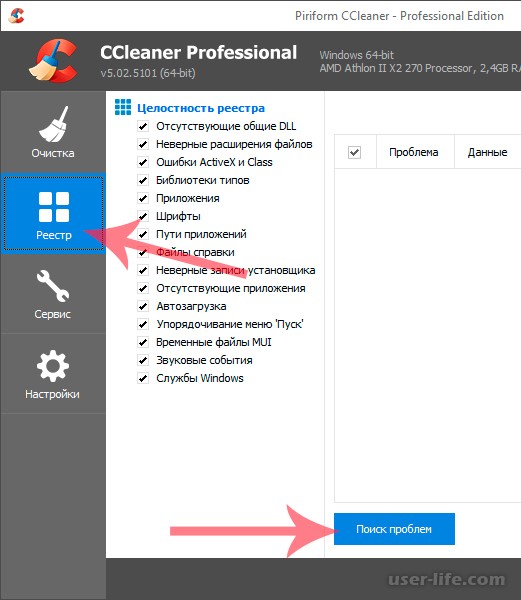 Часто можно увидеть, что отходы, включая неорганические материалы, такие как железные банки, бумагу, пластик, кусочки стекла или остатки пищи, кости животных, кожуру овощей и т. Д., Сбрасываются на открытом воздухе. В районах, где люди содержат дойных животных, домашних птиц или других животных, их фекалии также загрязняют атмосферу.Часто на свалках умышленно или ненароком возникает пожар. Загрязнение воздуха также распространяется, когда мусор сжигают на открытом воздухе в деревнях, что создает серьезную угрозу для здоровья и окружающей среды.
Часто можно увидеть, что отходы, включая неорганические материалы, такие как железные банки, бумагу, пластик, кусочки стекла или остатки пищи, кости животных, кожуру овощей и т. Д., Сбрасываются на открытом воздухе. В районах, где люди содержат дойных животных, домашних птиц или других животных, их фекалии также загрязняют атмосферу.Часто на свалках умышленно или ненароком возникает пожар. Загрязнение воздуха также распространяется, когда мусор сжигают на открытом воздухе в деревнях, что создает серьезную угрозу для здоровья и окружающей среды.
Реки также являются жертвами различных видов загрязнения промышленными и бытовыми отходами. Увеличивающиеся объемы захоронения твердых отходов и канализации, а также сброс промышленных стоков в водоисточники портят ландшафт красивых мест.Перспективы туризма ухудшаются.
В чем проблема с мусором?
Раньше мусор, как правило, представлял собой только органические отходы, которые уходили в землю, но доля химикатов в отходах растет с быстрыми темпами современного развития. В таких странах, как Индия, вещи, которые раньше использовались в качестве пакетов, не были вредными. Раньше керамика использовалась для жидких веществ, а джутовый мешок — для перевозки товаров. Теперь пластик изменил ситуацию, и с ним возникла проблема, потому что пластик никогда не разлагается.Его переработка возможна, но нет надлежащей системы для его хранения.
В таких странах, как Индия, вещи, которые раньше использовались в качестве пакетов, не были вредными. Раньше керамика использовалась для жидких веществ, а джутовый мешок — для перевозки товаров. Теперь пластик изменил ситуацию, и с ним возникла проблема, потому что пластик никогда не разлагается.Его переработка возможна, но нет надлежащей системы для его хранения.
В нашей стране города превращаются в свалки мусора. Мусор в той или иной форме присутствует везде, будь то деревня или город, храм или мечеть. Эта проблема усиливается за последние почти три десятилетия, что приводит к проблемам со здоровьем и ухудшению состояния окружающей среды. Сегодня мы являемся жертвами многих видов отходов, включая бытовые, сельскохозяйственные и промышленные отходы.Ежегодно в стране производится тонна отходов или мусора, и только один процент из них перерабатывается. Остальное скапливается либо на полях, либо на улицах и, в конце концов, в сезон дождей; он попадает в океаны через реки.
Есть много причин для производства мусора. Одна из причин этого — растущая урбанизация и процветание. Чем сильнее в финансовом отношении страна или город, тем больше мусора они производят. Это также можно увидеть, связав бедность и процветание, компетентность и неэффективность.Это означает, что там, где у населения высока потребность в благоустройстве, будет увеличиваться и количество отходов. Сегодня Китай и Индия являются яркими примерами этого в мире. Обе страны добиваются успехов в экономическом развитии, но при этом производят груды мусора. К другим причинам этого относятся изменение образа жизни, отсутствие системы управления отходами и других возможностей, а также большой вопрос этики, которая быстро разрушается. Мы предполагаем, что это наше принуждение к производству мусора, а его удаление — это работа правительства.Возможно, именно здесь мы совершаем самую большую ошибку.
Одна из причин этого — растущая урбанизация и процветание. Чем сильнее в финансовом отношении страна или город, тем больше мусора они производят. Это также можно увидеть, связав бедность и процветание, компетентность и неэффективность.Это означает, что там, где у населения высока потребность в благоустройстве, будет увеличиваться и количество отходов. Сегодня Китай и Индия являются яркими примерами этого в мире. Обе страны добиваются успехов в экономическом развитии, но при этом производят груды мусора. К другим причинам этого относятся изменение образа жизни, отсутствие системы управления отходами и других возможностей, а также большой вопрос этики, которая быстро разрушается. Мы предполагаем, что это наше принуждение к производству мусора, а его удаление — это работа правительства.Возможно, именно здесь мы совершаем самую большую ошибку.
Как мусор способствует загрязнению воздуха?
Сегодня земля, вода и воздух стали загрязненными. Мусор сбрасывают на открытых пространствах.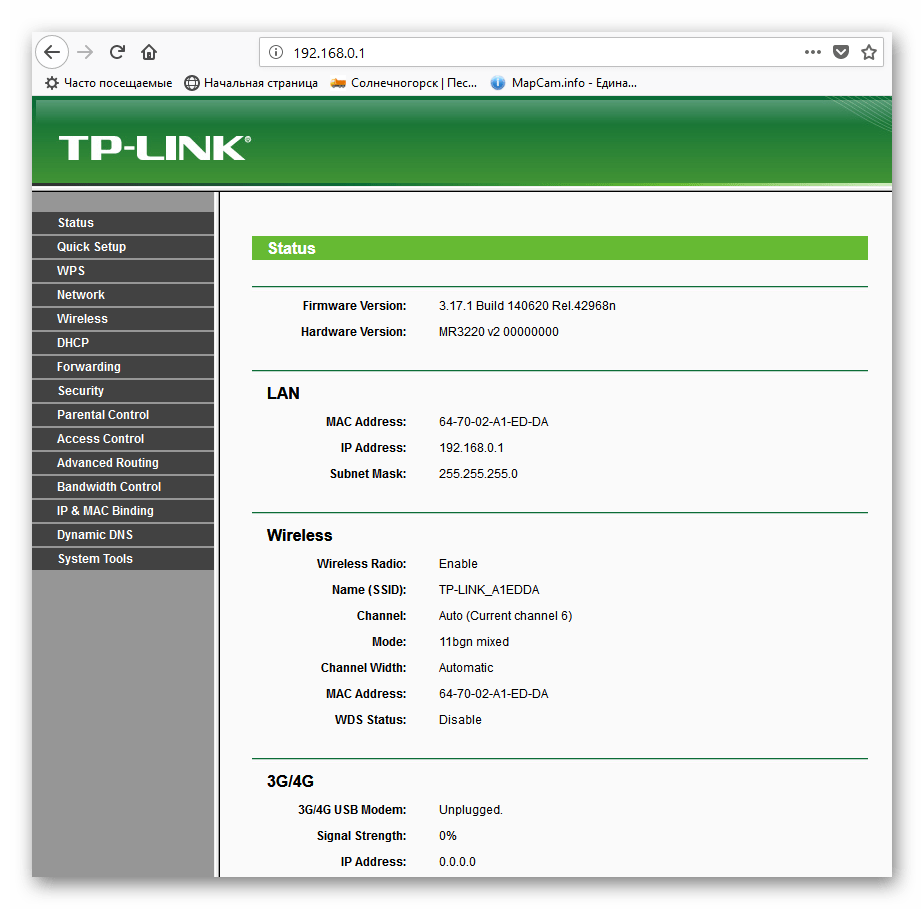 Большие фабрики выделяют много дыма. Частицы пыли в дыме загрязняют воздух. Помимо распространения неприятного запаха, микробы также размножаются в гниющем мусоре, что приводит к различным заболеваниям. Комары, мухи и мыши находят в кучах мусора плодородную почву для размножения.В реки попадает бытовой мусор и промышленные отходы. Это загрязняет воду в реках. Таким образом, увеличение количества мусора в доме, на улице или в источниках воды обострило проблему загрязнения воздуха.
Большие фабрики выделяют много дыма. Частицы пыли в дыме загрязняют воздух. Помимо распространения неприятного запаха, микробы также размножаются в гниющем мусоре, что приводит к различным заболеваниям. Комары, мухи и мыши находят в кучах мусора плодородную почву для размножения.В реки попадает бытовой мусор и промышленные отходы. Это загрязняет воду в реках. Таким образом, увеличение количества мусора в доме, на улице или в источниках воды обострило проблему загрязнения воздуха.
Как сжигание мусора влияет на окружающую среду?
Микрочастицы или твердые частицы — это токсичные частицы, размер которых настолько мал, что они могут проникать в наш организм через дыхание и, в частности, могут повредить легкие. В Индии и Китае сжигают любой мусор, включая пластиковые бутылки и электронные товары.По мнению ученых, это основная причина загрязнения воздуха.
Дым от горящего мусора не только отравляет воздух, но и увеличивает распространение болезней. Недавние исследования предоставили информацию о выбросах токсичных газов, таких как диоксид углерода и монооксид углерода, в результате сжигания отходов. В то же время было указано, что частицы, присутствующие в воздухе, также являются причиной многих типов заболеваний. По словам исследователя Rd. Кристин Видинмайер, заместитель директора по науке Университета Колорадо, проводя исследование, она поняла, что у нас очень мало информации об управлении отходами и сжигании мусора.Необходимо глубоко изучить различные типы токсинов, выделяемых в результате такой деятельности.
В то же время было указано, что частицы, присутствующие в воздухе, также являются причиной многих типов заболеваний. По словам исследователя Rd. Кристин Видинмайер, заместитель директора по науке Университета Колорадо, проводя исследование, она поняла, что у нас очень мало информации об управлении отходами и сжигании мусора.Необходимо глубоко изучить различные типы токсинов, выделяемых в результате такой деятельности.
Видинмайер впервые подготовил отчет, в котором всем странам рассказали о качестве воздуха. Этот отчет поможет правительствам изменить свою экологическую политику. Большинство мер, связанных со здоровьем, было сделано в соответствии с микроскопическими частицами, присутствующими в воздухе, при этом внимание уделяется только их размеру, а не тому, из чего они сделаны. В докладе основное внимание уделяется различным типам микроскопических частиц, которые по-разному влияют на здоровье и окружающую среду.
Как мы можем остановить или контролировать загрязнение мусора?
Отходы являются основной причиной загрязнения окружающей среды как в развитых, так и в развивающихся странах. Возрастающая интенсивность развития становится все более сложной задачей. Окружающая среда становится грязной из-за неправильной утилизации мусора. Но, используя современные технологии, многие развитые страны не только снизили загрязнение путем удаления отходов, но и приняли его в качестве основного источника энергии.Многие вещи, выброшенные в мусор, можно использовать повторно. Рациональное использование ресурсов может быть предотвращено путем их вторичного использования, а окружающая среда может быть сохранена.
Возрастающая интенсивность развития становится все более сложной задачей. Окружающая среда становится грязной из-за неправильной утилизации мусора. Но, используя современные технологии, многие развитые страны не только снизили загрязнение путем удаления отходов, но и приняли его в качестве основного источника энергии.Многие вещи, выброшенные в мусор, можно использовать повторно. Рациональное использование ресурсов может быть предотвращено путем их вторичного использования, а окружающая среда может быть сохранена.
В контексте Индии муниципальные услуги недоступны в сельской местности. Следовательно, для захоронения отходов в малых масштабах могут быть приняты следующие меры:
- Компостирование
- Вермикультура
(i) Компостирование: это процесс, при котором бытовые отходы, такие как трава, листья, остатки пищи, коровий навоз и т. Д., Используются для изготовления компоста.Выкапывают горшок для приготовления навоза из навоза и мусора. Размер ямы соответствует количеству мусора и доступному пространству.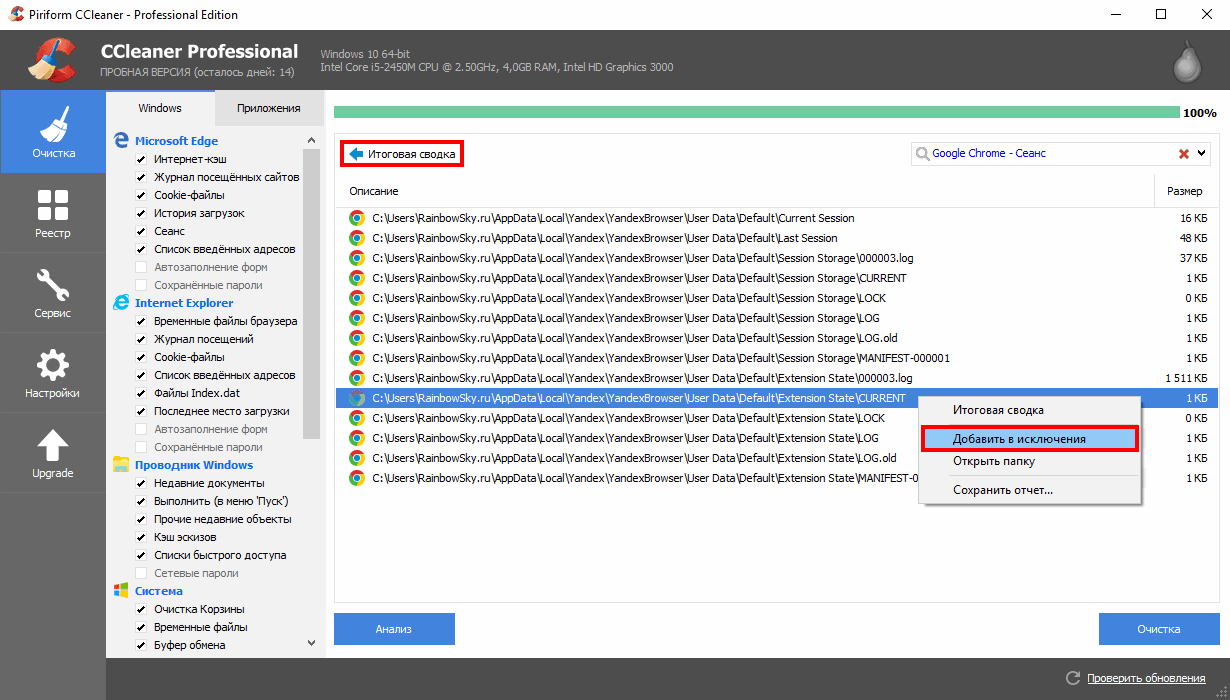 Как правило, небольшая сельская семья может выкопать яму длиной 1 метр, шириной 1 метр и глубиной 0,8 метра. Верхняя часть ямы должна быть на высоте полутора или двух футов от уровня земли. Это не приведет к просачиванию дождевой воды.
Как правило, небольшая сельская семья может выкопать яму длиной 1 метр, шириной 1 метр и глубиной 0,8 метра. Верхняя часть ямы должна быть на высоте полутора или двух футов от уровня земли. Это не приведет к просачиванию дождевой воды.
Деревенские домохозяйства могут сбрасывать в яму бытовой мусор и навоз. Таким образом, навоз будет готов примерно через полгода.Этот органический навоз следует удалить из ямы и засыпать землей. Затем его можно использовать для выращивания.
Преимущества компостирования:
- Экстравагантные семена травы, найденные на полях, уничтожаются из-за жары.
- Предотвращает загрязнение, вызванное гниением мусора.
- Из отходов готовят хороший навоз, который помогает повысить урожайность поля.
(ii) Вермикультура: это процесс разложения органического вещества микроорганизмами в контролируемых условиях.При этом навоз получают путем разложения органических отходов, таких как кожура овощей, листьев, травы, растительных остатков, отходов животноводства, пищевого мусора и т.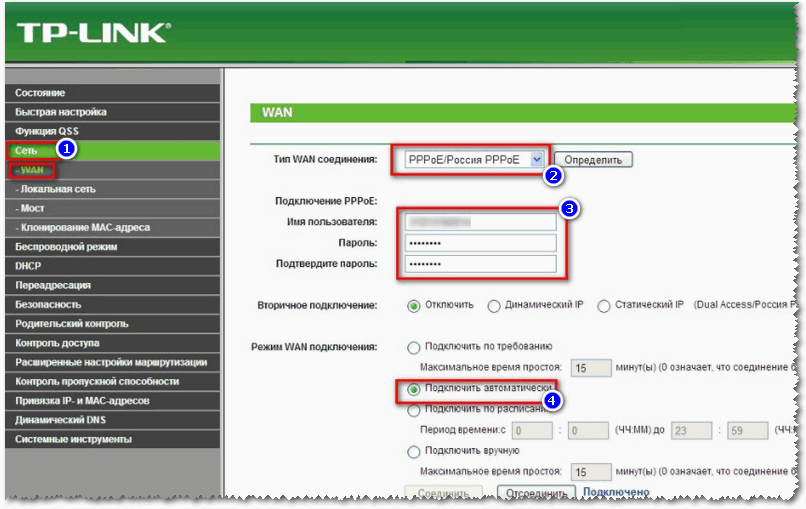 Д., Приводимых в движение дождевыми червями. Согласно этому методу, слой органических отходов укладывается в деревянный ящик или почвенную яму, и над ним выпускаются дождевые черви. Сверху кладут мусор и обрызгивают водой для поддержания смачивания. Через некоторое время дождевые черви потребляют в больших количествах органических отходов или отходов и производят компост — богатый источник органических веществ, играющих важную роль в поддержании плодородия почвы.
Д., Приводимых в движение дождевыми червями. Согласно этому методу, слой органических отходов укладывается в деревянный ящик или почвенную яму, и над ним выпускаются дождевые черви. Сверху кладут мусор и обрызгивают водой для поддержания смачивания. Через некоторое время дождевые черви потребляют в больших количествах органических отходов или отходов и производят компост — богатый источник органических веществ, играющих важную роль в поддержании плодородия почвы.
В сельской местности навоз, бытовые и сельскохозяйственные отходы утилизируются не полностью. Поэтому необходимо, чтобы жители села были проинформированы о производстве удобрений из отходов, чтобы предотвратить загрязнение в сельской местности. В целом, отходы используются наилучшим образом.
Вывоз мусора в городской местности:
Надлежащая организация вывоза мусора в городах осуществляется муниципалитетами. Но гражданам необходимо сохранять бдительность, чтобы работа велась гладко, а отходы вывозились из определенного места в муниципальный центр сбора, откуда их можно было надлежащим образом утилизировать.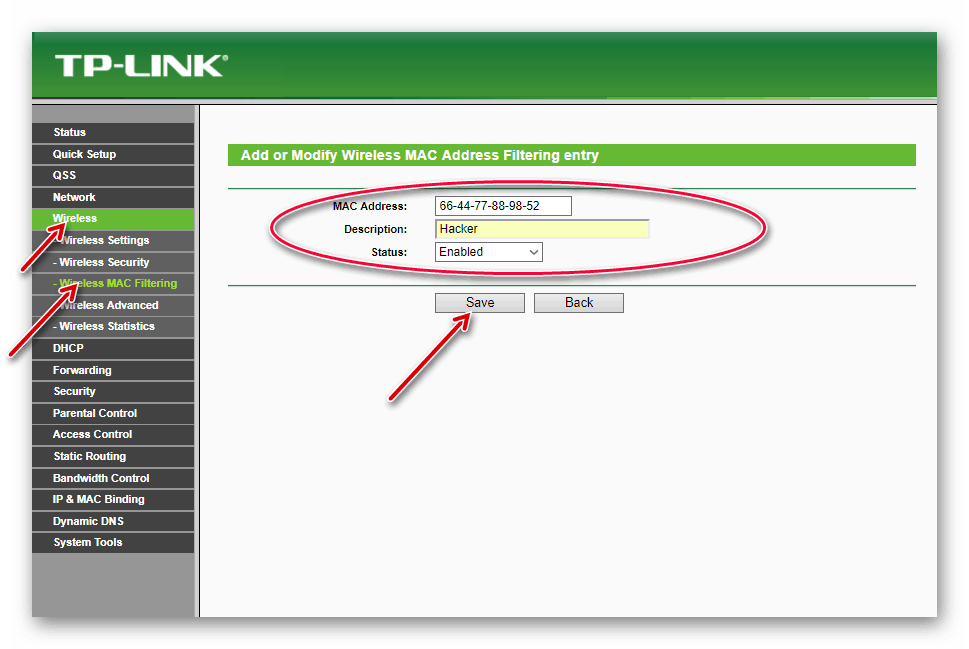 Если обращение с отходами осуществляется с применением современных технологий, можно защитить окружающую среду от загрязнения.
Если обращение с отходами осуществляется с применением современных технологий, можно защитить окружающую среду от загрязнения.
Потребность в управлении научными отходами
Для правильного обращения с мусором мы должны подготовиться к решению этой проблемы в четыре этапа. В качестве первого шага мы должны попытаться уменьшить количество отходов, производимых на человека. Фактически, небольшое сокращение этого количества оказалось бы очень большим положительным шагом. Второй шаг — переработка и повторное использование.Переработка одной тонны железа не только снижает потребность в добыче железа, но и позволяет избежать выброса одной тонны двуокиси углерода. На третьем этапе мы должны производить биогаз и органический навоз из этих биологических отходов, которые остаются после переработки и повторного использования. Металлы, батарейки, лампочки нужно собирать отдельно. Оставшиеся легковоспламеняющиеся отходы следует использовать в качестве топлива для производства электроэнергии, тем самым экономя ископаемое топливо и уменьшая количество парниковых газов, выбрасываемых в атмосферу.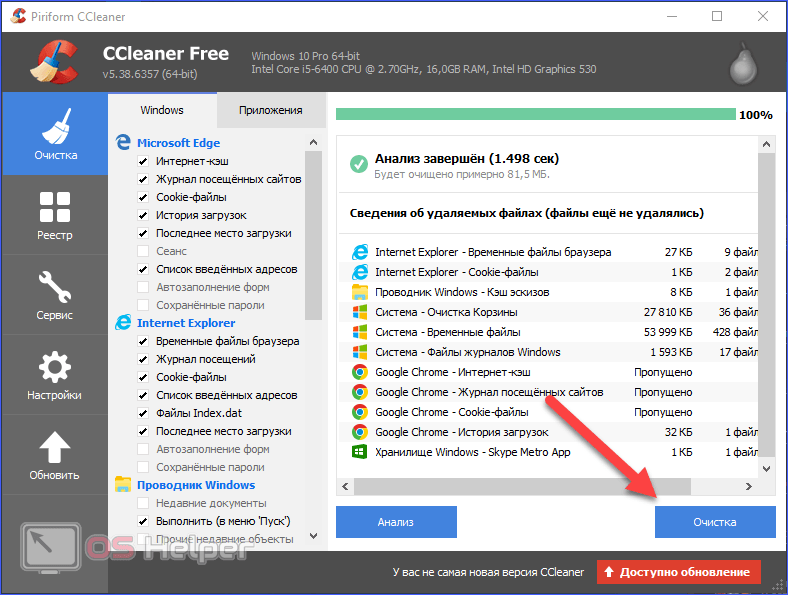
В этом случае мы можем многому научиться у Швеции. Швеция повторно использует и перерабатывает 47 процентов отходов, образующихся в ее регионах, и использует 50 процентов отходов в качестве топлива для производства энергии. Только 3% непроизводительных отходов необходимо сбрасывать. Там также стараются избежать утечки ядовитых веществ со свалок. Запрещено размещение органических и легковоспламеняющихся отходов на свалках.
В Швеции обязанности по сбору и обработке мусора распределены таким образом, что нет места для оправдания.Эта работа распределяется между предприятиями, производящими отходы, коммерческими домами, муниципалитетами и частными предприятиями. Каждая задача делегируется отдельно: сбор мусора, его транспортировка в лечебные учреждения и его научная обработка. Сбор бытовых отходов является обязанностью муниципалитетов. Компании, производящие опасные отходы, такие как батареи, зеркала, лампы, электронные отходы, должны принять надлежащие меры по обращению с отходами.
Здесь построены подземные резервуары для бытовых отходов, соединенные большими трубами; последний конец этой сети идет до точки загрузки.Мусор выталкивается из вакуума в точку загрузки, где навозная жижа загружается в транспортные средства, а мусор доставляется в центры обработки.
Создана сеть лечебных центров разного типа. По оценкам, в 2013 году Швеция произвела 5,67 630 МВт электроэнергии, из которых было переработано 14,74 190 тонн бытовых органических отходов. Биогаз используется в качестве топлива для автомобилей. Электроэнергия производится путем сжигания оставшихся горючих отходов в инсинуаторах; его технология очень развита, что приводит к очень низким выбросам газа.Швеция — самая развитая страна по производству электроэнергии из отходов. Он создает три мегаватта энергии из одной тонны отходов.
Швеция в 2013 году импортировала 8 31 400 тонн мусора из других стран Европы, чтобы помочь им решить проблему отходов. После сжигания мусора в мусоросжигательных установках остаточная зола при строительных работах высаживается на свалки.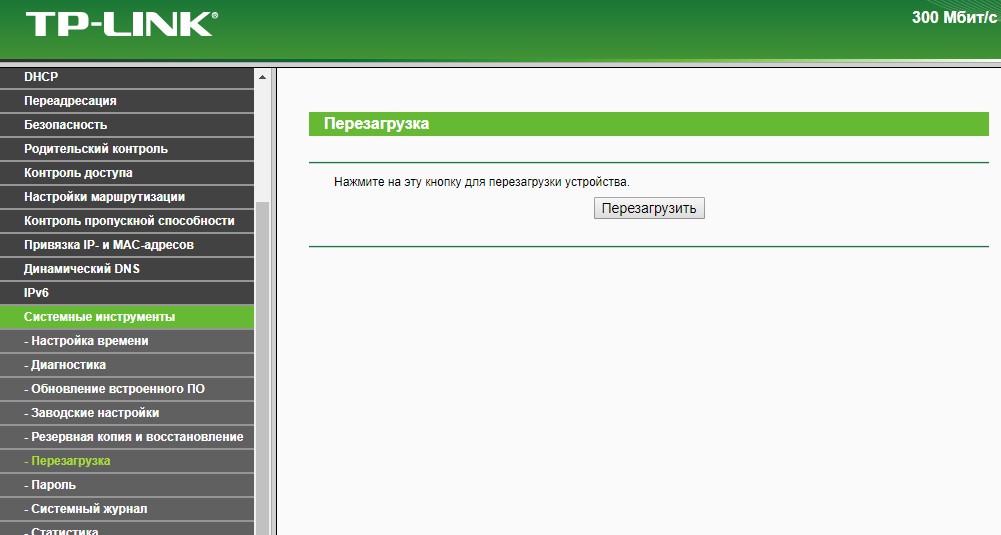 Топливный газ, образующийся в результате сжигания ископаемого топлива, такого как уголь, нефть и природный газ, также обрабатывается для удаления загрязняющих веществ.
Топливный газ, образующийся в результате сжигания ископаемого топлива, такого как уголь, нефть и природный газ, также обрабатывается для удаления загрязняющих веществ.
Заключение
Приведенный выше пример показывает, что, когда мусор становится средством дохода, меры по его обработке также усиливаются. Расходы на заработную плату рабочих и санитарных работников, задействованных в системе очистки, могут еще больше улучшить их условия. Бремя государственного казначейства уменьшается, и появляются возможности трудоустройства. При хорошей организации эта система способна продвигаться вперед за счет собственных сил.Как общество, мы должны подняться над пренебрежением к отходам и отказаться от привычки разбрасывать отходы здесь и там.
Эта проблема возникает, когда мы передаем ее решение правительству, и, следовательно, решение становится трудным. Это изменение должно затронуть мышление всего общества. Благодаря этому мы сможем предпринять серьезные и активные шаги по утилизации мусора. Мы должны помнить, что мусор, лежащий в неправильном месте, представляет серьезную проблему, но обработанный мусор в надлежащей форме также является полезным ресурсом.
Мы должны помнить, что мусор, лежащий в неправильном месте, представляет серьезную проблему, но обработанный мусор в надлежащей форме также является полезным ресурсом.
Пришло время, когда мы должны пересмотреть свой образ жизни. Каким бы ни было наше население три десятилетия назад, количество производимого мусора было не таким большим, потому что наши потребности контролировались. Сегодня у нас нет ни одной деятельности, которая бы не производила мусор. Что уж говорить о городах, даже деревнях, которые славились своей порядочностью, миром и чистотой, попали под власть мусора. Раньше все потребности сел управлялись на месте.Теперь урбанизация захватила и сельские районы. Нейлон заменил веревку, используемую при изготовлении детских кроваток. Сейчас глиняные кувшины начинают исчезать и заменяются пластиковыми контейнерами. Как и города, в деревнях прижились мобильные, мотоциклетные и другие современные товары. Так что разницы в количестве мусора в городах и селах нет. Мы всему научились у западных стран, но мы не можем узнать, насколько люди сознательны в отношении чистоты, которая поддерживается не просто как соблюдение каких-либо правил или законов, но как часть морального долга и социальных обязательств.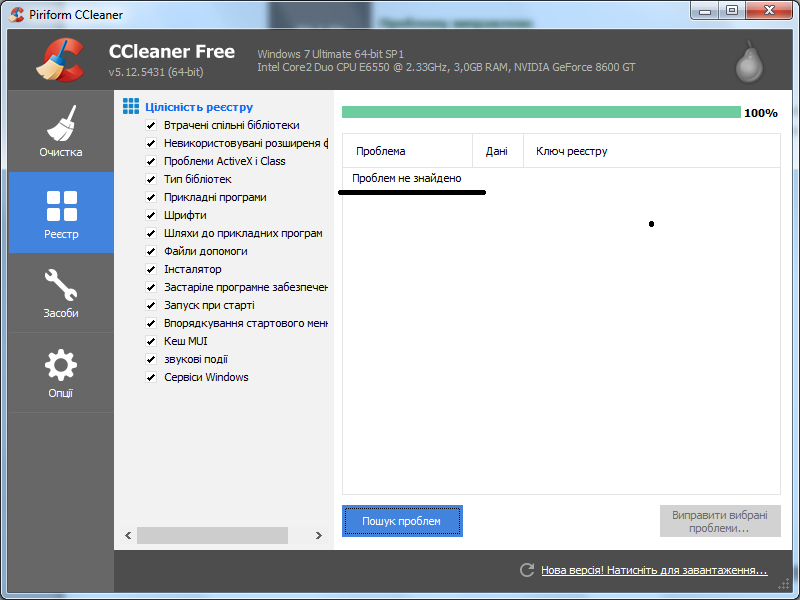 Люди за границей считают улицы и другие общественные места вне дома частью своего жизненного пространства. Но мы думаем, что наша ответственность — просто навести порядок в доме. Соответственно, нам нужно внушить изменение в нашем отношении к отходам или мусору.
Люди за границей считают улицы и другие общественные места вне дома частью своего жизненного пространства. Но мы думаем, что наша ответственность — просто навести порядок в доме. Соответственно, нам нужно внушить изменение в нашем отношении к отходам или мусору.
Как чистить, обслуживать и ремонтировать мусоропровод
Мы ожидаем много звонков в службу по вывозу мусора (установка для вывоза мусора и мусороуборочная машина) на следующей неделе. День Благодарения и Рождество уже позади, но в эти выходные состоится еще один крупный праздничный сбор.Хотя Суперкубок и не является официальным праздником, большинство считает его большим светским праздником в Америке. Хотя многие выступают за выходной день в понедельник на Суперкубке, с водопроводчиками этого никогда не случится!
Понедельник на Суперкубке, уступающий только Черной пятнице, является самым загруженным временем года для водопроводчиков в Соединенных Штатах. Почему? Когда большое количество людей собирается, чтобы приготовить и съесть пищу, водопроводные системы вынуждены работать сверхурочно.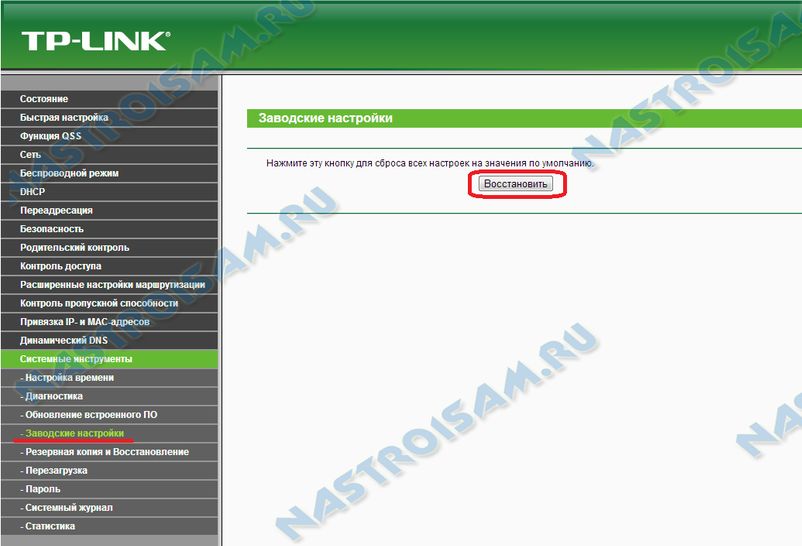 Это может частично объяснить проблему, но большинство современных водопроводных систем легко справляются с большей нагрузкой.
Это может частично объяснить проблему, но большинство современных водопроводных систем легко справляются с большей нагрузкой.
Основная проблема? Безнадзорность людей.
Большинство проблем с водопроводом, связанных с праздничными вечеринками, вызваны неправильным обслуживанием водопровода и переоценкой возможностей вашей водопроводной системы. Хотя лучше всего, если у вас есть профессиональный сантехник, который проверит вашу систему перед любым большим собранием, многие проблемы с водопроводом можно предотвратить с помощью небольших знаний и подготовки перед большим днем. Помните, лучшее нападение — это хорошая защита. Запланируйте ежегодное техническое обслуживание сантехники, чтобы поддерживать всю вашу водопроводную систему в исправном и эффективном состоянии.Будут решены текущие проблемы и обнаружены будущие проблемы.
Зарегистрируйтесь в Happy Hiller Club для ежегодных проверок и настройки электрических, водопроводных, отопительных и охлаждающих систем.
Независимо от того, являетесь ли вы хозяином или гостем Суперкубка 50, избегайте вмешательства водопровода, изучив несколько советов по вывозу мусора перед началом матча! Однако, если вы хотите обсудить большую игру с одним из наших футбольных водопроводчиков в понедельник Суперкубка, не стесняйтесь игнорировать эти советы.
Ищете советы по прочистке канализации? Ознакомьтесь с нашим сообщением в блоге о прочистке канализации.
Советы по вывозу мусора для вечеринок и больших собраний
# 1 Совет : Не позволяйте гостям пользоваться мусоропроводом! Либо поручите одному или двум людям позаботиться обо всей посуде и остатках еды, либо попросите всех выгрузить остатки еды в мусор. Вы даже можете поставить знак «Не использовать» на выключателе утилизации.
Некоторые утилизации мусора более чувствительны, чем другие, и ваши гости, вероятно, не будут знать, с чем может справиться ваша установка для утилизации мусора. Лучше перестраховаться и пометить вывоз мусора как запрещенный.
Лучше перестраховаться и пометить вывоз мусора как запрещенный.
Хотя некоторые вещи, такие как металл и пластик, очевидно, вредны для вашего устройства для утилизации отходов, существует множество неожиданных материалов и предметов, которые могут вызвать поломки, засорения и другие повреждения вашей водопроводной системы.
НИКОГДА не выбрасывайте эти предметы в корзину для мусора:
- Стекло, металл, пластик или бумага (включая окурки, наклейки с фруктами, завязки и т. Д.).
- Жир, масло или жир (включая мясной жир и сыр). Поместите смазку в металлическую или стеклянную емкость и либо сохраните ее для повторного использования, либо выбросите в мусор.
- Жгучие, волокнистые или крахмалистые овощи (сельдерей, кукурузная шелуха, артишоки, луковая и картофельная кожура и т. Д.… Небольшие количества, вероятно, подходят, но лучше избегать этих жестких овощей).
- Паста или рис (продукты, расширяющиеся при добавлении воды).

- Твердые продукты (кости, косточки и семена… хотя небольшая рыба и куриные кости в порядке).
- Большое количество чего-либо (большое количество чего-либо вызовет засорение мусора).
Ходьба по яичной скорлупе:
Некоторые сантехники говорят, что вам следует избегать попадания яичной скорлупы и кофейной гущи в мусорное ведро, в то время как другие утверждают прямо противоположное — что яичная скорлупа помогает точить и очищать модуль для удаления мусора, а кофейная гуща помогает устранить запахи.
Хотя это может быть правдой, также верно и то, что мембраны из яичной скорлупы и кофейная гуща могут засорить канализацию и трубы, особенно если у вас есть септик.Лучше всего пройтись по яичной скорлупе и не выбрасывать яичную скорлупу и кофейную гущу; тем не менее, небольшое количество время от времени вполне подойдет.
Для получения конкретных инструкций о том, что вы можете и что нельзя убирать мусор, обратитесь к руководству пользователя по утилизации.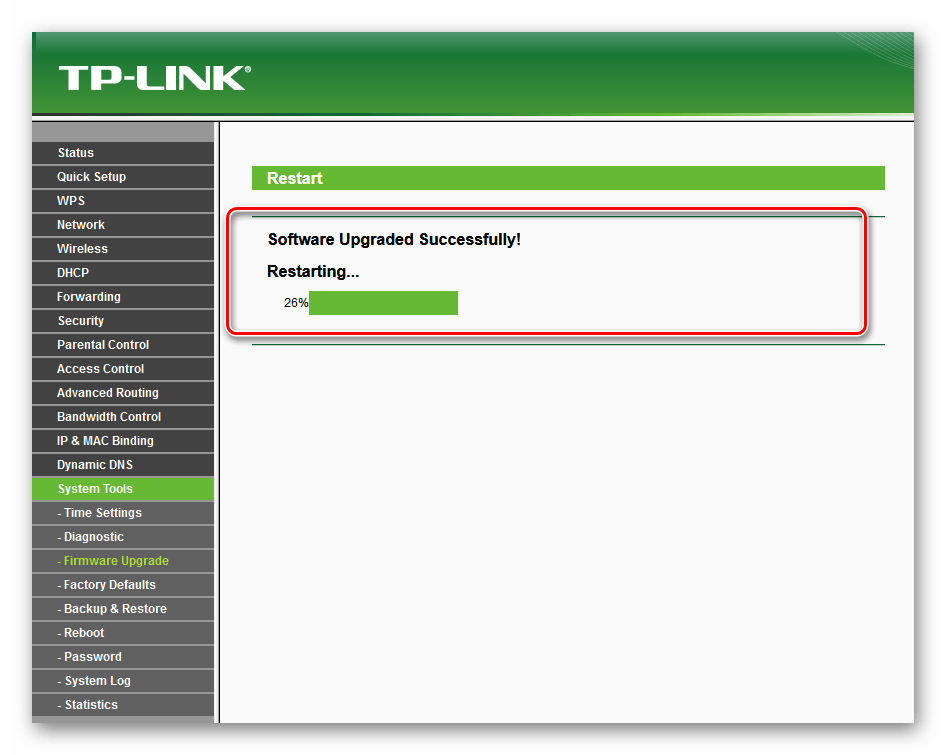
Запрещается вывозить мусор:
- Не выключайте воду или вывоз мусора, пока не закончится помол. Затем выключите мусоропровод и дайте воде стечь в течение 10-15 секунд, прежде чем отключать воду.
- Не используйте агрессивные химикаты, такие как отбеливатель или очистители канализации.
- Кофейная гуща и яичная скорлупа обычно выбрасывают в мусоропровод, но на самом деле они могут вызвать засорение и другие проблемы. Лучше избегать.
- Помните, ваша вывозка мусора — это не мусорное ведро; используйте его только для пищевых отходов и никогда не кормите слишком быстро.
- Ни в коем случае не выбрасывайте руки или кухонные принадлежности! Если вам нужно что-то убрать, сначала отключите выключатель электропитания, расположенный под самой мусоропроводом.Если вы не можете найти выключатель, отключите утилизацию у главного выключателя.
Вывоз мусора:
- Измельчите пищевые отходы в сильном потоке холодной воды (это способствует отвердеванию жира или масла).

- После того, как выключите вывоз мусора, промойте горячей водой в течение 10-15 секунд.
- Разрежьте большие предметы на более мелкие и подавайте их по одному, а не все сразу.
- Чаще используйте мусоропровод, чтобы избежать ржавчины и коррозии.
- Убирайте мелкие предметы вокруг мойки, чтобы они случайно не попали в мусоропровод.
- Если вам нужно удалить что-либо из вашего устройства для вывоза мусора, убедитесь, что оно выключено на источнике, щелкнув выключателем под вашим устройством или выключив его с помощью выключателя.
Как очистить и дезодорировать мусоропровод:
Лед и цитрусовые:
Если от InSinkErator или другой модели утилизации исходит неприятный запах, воспользуйтесь горсткой кубиков льда и одной или двумя дольками цитрусовых, чтобы очистить и дезодорировать мусор.Не нужно больше половины лимона. Делайте это всякий раз, когда ваш мусоропровод начинает пахнуть.
Лед помогает удалить грязь со стенок и лезвий вашего устройства, а долька цитрусовых служит прекрасным натуральным освежителем.
Пищевая сода и уксус:
Еще один метод очистки и дезодорации вашей единицы для утилизации — это посыпать ее небольшим количеством пищевой соды и промыть ее примерно стаканом уксуса. Это создаст пузырящийся «эффект вулкана», который дети любят смотреть, поэтому пригласите их принять участие в этом проекте по уборке.Оставив смесь на 5 минут, слейте горячую воду в унитаз, пока все не будет тщательно промыто.
Старая зубная щетка:
Иногда нижняя часть брызгозащиты мусора забивается и становится слизистой. Хорошая новость в том, что вам даже не нужно снимать его, чтобы очистить.
- Чтобы очистить брызговик, убедитесь, что у вас отключена утилизация у источника.
- После выключения устройства для утилизации возьмите старую зубную щетку и добавьте немного моющего средства к щетине.

- Оттуда просто очистите брызговик, как показано.
Источник: familyhandyman.com
Как отремонтировать сломанную свалку мусора
Несмотря на все ваши усилия, иногда мусоропровод забивается или вообще не включается. Если ваш мусоропровод забит, гудит или не включается, выполните следующие действия и при возникновении проблем позвоните местному сантехнику:
- Выключите блок утилизации на главной электрической панели или отключите его от электрической розетки.Еще раз проверьте, что он выключен, щелкнув выключателем утилизации. Убедившись, что устройство выключено, переходите к следующему шагу.
- Возьмите фонарик и направьте его в свой отряд. Ищите любые очевидные материалы, вызывающие засорение. Используйте щипцы (НИКОГДА не руками), чтобы удалить источник засора. Если вы считаете, что проблема решена, снова включите утилизацию, чтобы проверить ее. Если это не решит вашу проблему, оставьте устройство утилизации включенным и переходите к шагу 3.

- Если на вашем устройстве для утилизации нет никаких видимых засорений, возможно, поворотный переключатель на вашем устройстве для утилизации мусора выключил его.Этот маленький красный переключатель расположен под вашим устройством и защищает от перегрева и возникновения дуги. Вы можете попробовать нажать красный переключатель, чтобы сбросить мусоропровод. Проверьте свое устройство, включив его. Если он по-прежнему не включается или издает жужжащий звук, отключите устройство от сети или выключите его с помощью блока выключателя и переходите к шагу 4.
- Пока вы тестировали красный переключатель в нижней части устройства, вы могли заметить небольшое отверстие в центре. Если устройство засорено или гудит, вы можете попытаться освободить его с помощью гаечного ключа (шестигранный ключ Torx), который прилагается к устройству, или шестигранного ключа на 1/4 дюйма.Просто вставьте гаечный ключ в центральное отверстие и перемещайте его взад и вперед, пока все, что забивает ваше устройство, не будет выбито.
 Как только ваше устройство начнет двигаться свободно, снова включите его для проверки. Если устройство по-прежнему не включается, возможно, необходимо его разобрать.
Как только ваше устройство начнет двигаться свободно, снова включите его для проверки. Если устройство по-прежнему не включается, возможно, необходимо его разобрать. - Посмотрите видео ниже, чтобы узнать, как починить мусоропровод, включая инструкции по его разборке. Если ваше устройство по-прежнему не работает, возможно, у вас сгоревший двигатель или проблема с электричеством, для решения которой требуется профессиональный опыт.Это когда вы захотите вызвать сантехника, чтобы он заменил вам мусоропровод. Заменить модуль для вывоза мусора своими руками — довольно сложный проект, но если вы готовы к нему, то вот руководство по замене модуля для вывоза мусора своими руками.
Когда вы закончите с этими шагами по устранению неполадок, включите сильную струю холодной воды и нажмите выключатель утилизации. Если он по-прежнему не включается, позвоните компании Hiller Plumbing, Heating, Cooling & Electrical по телефону 844-MyHiller (694-4553) .
Дополнительные советы по сантехнике для Суперкубка и вечеринок
- Вызовите сантехника перед большим мероприятием, чтобы проверить вашу сантехнику.
- Удалите из ванной все влажные салфетки, бумажные салфетки, гигиенические салфетки, бумажные полотенца и все остальное, что вы не хотите, чтобы кто-то смыл в унитаз. Несмотря на маркетинговые заявления о том, что влажные салфетки можно смывать, они известны тем, что вызывают засорение и другие проблемы с водопроводом. Если кому-то понадобятся эти материалы, они спросят, что даст вам прекрасную возможность объяснить, что можно, а что нельзя смывать в унитаз.
- Подумайте о замене плюшевой туалетной бумаги тонкой однослойной бумагой и удалите все предметы возле унитаза, которые могут случайно упасть.
- Оставьте вантуз рядом с туалетом.
- Опустошите корзину для мусора и поставьте рядом с туалетом.
- Узнайте, где находятся ваши изолирующие и основные запорные клапаны для воды на случай чрезвычайной ситуации.
 Не тратьте время на поиск в Google, если у вас есть утечка; Узнайте, как заранее перекрыть воду здесь.
Не тратьте время на поиск в Google, если у вас есть утечка; Узнайте, как заранее перекрыть воду здесь. - Если вы проводите мероприятие при отрицательных температурах, вы также можете узнать, как предотвратить замерзание и разморозить трубы.
Туалеты и вывоз мусора будут работать сверхурочно в эти выходные. Если у вас есть вопросы или вам нужны услуги сантехника, не стесняйтесь обращаться в Hiller — мы доступны 24 часа (включая Суперкубок)!
Чтобы узнать больше о проведении Суперкубка или любого другого большого мероприятия, прочтите наш Контрольный список для вечеринок.
Сборка мусора в Python: вещи, которые вам нужно знать
В этой статье описывается сборка мусора (GC) в Python 3.7.
Обычно вам не нужно беспокоиться об управлении памятью. Когда объекты больше не нужны, Python автоматически освобождает от них память. Однако понимание того, как работает сборщик мусора, может помочь вам писать лучше и быстрее программы Python.
Управление памятью
В отличие от многих других языков Python не обязательно освобождает память обратно в операционную систему. Вместо этого он имеет выделенный распределитель объектов для объектов размером менее 512 байт, который сохраняет некоторые фрагменты уже выделенной памяти для дальнейшего использования в будущем.Объем памяти, который занимает Python, зависит от моделей использования. В некоторых случаях вся выделенная память может быть освобождена только после завершения процесса Python.
Если длительный процесс Python со временем занимает больше памяти, это не обязательно означает, что у вас есть утечки памяти. Если вас интересует модель памяти Python, вы можете прочитать мою статью об управлении памятью.
Поскольку большинство объектов имеют небольшие размеры, настраиваемый распределитель памяти экономит много времени на выделение памяти. Даже простые программы, которые импортируют сторонние библиотеки, могут выделять миллионы объектов в течение всего времени существования программы.
Алгоритмы сборки мусора
В Python все является объектом. Даже целые числа. Узнать, когда их выделить, несложно. Python делает это, когда вам нужно создать новый объект. В отличие от распределения, автоматическое освобождение — сложная задача. Python должен знать, когда ваш объект больше не нужен. Преждевременное удаление объектов приведет к сбою программы.
Алгоритмы сборки мусора отслеживают, какие объекты могут быть освобождены, и выбирают оптимальное время для их освобождения. Стандартный сборщик мусора CPython состоит из двух компонентов: сборщика подсчета ссылок и сборщика мусора поколения , известного как модуль gc.
Алгоритм подсчета ссылок невероятно эффективен и прост, но он не может обнаруживать циклы ссылок. Вот почему в Python есть дополнительный алгоритм, называемый циклическим сборщиком мусора поколений. Он касается только эталонных циклов.
Модуль подсчета ссылок является фундаментальным для Python и не может быть отключен, тогда как циклический сборщик мусора является необязательным и может быть запущен вручную.
Подсчет ссылок
Подсчет ссылок — это простой метод, при котором объекты освобождаются, когда на них нет ссылки в программе.
Каждая переменная в Python является ссылкой (указателем) на объект, а не фактическим значением. Например, оператор присваивания просто добавляет новую ссылку в правую часть. Один объект может иметь много ссылок (имен переменных).
Этот код создает две ссылки на один объект:
Сам оператор присваивания (все слева) никогда не копирует и не создает новые данные.
Для отслеживания ссылок каждый объект (даже целочисленный) имеет дополнительное поле, называемое счетчиком ссылок, которое увеличивается или уменьшается при создании или удалении указателя на объект.См. Подробное объяснение в разделе «Объекты, типы и количество ссылок».
Примеры, в которых количество ссылок увеличивается:
- оператор присваивания
- аргумент, передающий
- добавление объекта в список (количество ссылок на объект будет увеличено).
Если поле подсчета ссылок достигает нуля, CPython автоматически вызывает объектно-зависимую функцию освобождения памяти. Если объект содержит ссылки на другие объекты, их счетчик ссылок также автоматически уменьшается.Таким образом, другие объекты могут быть освобождены по очереди. Например, когда список удаляется, счетчик ссылок для всех его элементов уменьшается. Если другая переменная ссылается на элемент в списке, этот элемент не будет освобожден.
Переменные, объявленные вне функций, классов и блоков, называются глобальными. Обычно такие переменные живут до конца процесса Python. Таким образом, количество ссылок на объекты, на которые ссылаются глобальные переменные, никогда не падает до нуля. Чтобы поддерживать их жизнь, все глобальные переменные хранятся внутри словаря.Вы можете получить его, вызвав функцию globals () .
Переменные, которые определены внутри блоков (например, в функции или классе), имеют локальную область видимости (т.е. они являются локальными для своего блока). Когда интерпретатор Python выходит из блока, он уничтожает локальные переменные и их ссылки, которые были созданы внутри блока. Другими словами, он уничтожает только имена .
Важно понимать, что, пока ваша программа не остается в блоке, интерпретатор Python предполагает, что все переменные внутри него используются.Чтобы удалить что-то из памяти, вам нужно либо присвоить новое значение переменной, либо выйти из блока кода. В Python самый популярный блок кода — это функция; именно здесь происходит большая часть сборки мусора. Это еще одна причина, по которой функции должны быть небольшими и простыми.
Вы всегда можете проверить количество текущих ссылок с помощью функции sys.getrefcount .
Вот простой пример:
import sys
foo = []
# 2 ссылки, 1 из foo var и 1 из getrefcount
печать (sys.getrefcount (foo))
def bar (а):
# 4 ссылки
# из foo var, аргумента функции, getrefcount и стека функций Python
печать (sys.getrefcount (а))
бар (фу)
# 2 ссылки, область действия функции уничтожена
печать (sys.getrefcount (foo))
В приведенном выше примере вы можете видеть, что ссылки на функции уничтожаются после того, как Python выходит из нее.
Иногда необходимо преждевременно удалить глобальную или локальную переменную. Для этого вы можете использовать оператор del , который удаляет переменную и ее ссылку (но не сам объект).Это часто бывает полезно при работе в записных книжках Jupyter, потому что все переменные ячейки используют глобальную область видимости.
Основная причина, по которой CPython использует подсчет ссылок, — историческая. В настоящее время ведется много споров о недостатках такой техники. Некоторые люди утверждают, что современные алгоритмы сборки мусора могут быть более эффективными без подсчета ссылок вообще. Алгоритм подсчета ссылок имеет множество проблем, таких как циклические ссылки, блокировка потоков, а также накладные расходы на память и производительность.Подсчет ссылок — одна из причин, по которой Python не может избавиться от GIL.
Основное преимущество такого подхода состоит в том, что объекты могут быть немедленно и легко уничтожены после того, как они больше не нужны.
Поколение сборщика мусора
Зачем нам нужен дополнительный сборщик мусора, если у нас есть подсчет ссылок?
К сожалению, классический подсчет ссылок имеет фундаментальную проблему — он не может обнаруживать циклы ссылок. Цикл ссылок происходит, когда один или несколько объектов ссылаются друг на друга.
Вот два примера:
Как мы видим, объект lst указывает на себя, более того, объект 1 и объект 2 указывают друг на друга. Число ссылок для таких объектов всегда не меньше 1.
Чтобы получить лучшее представление, вы можете поиграть с простым примером Python:
import gc
# Мы используем ctypes moule для доступа к нашим недостижимым объектам по адресу памяти.
класс PyObject (ctypes.Structure):
_fields_ = [("refcnt", ctypes.c_long)]
gc.disable () # Отключить генерационный gc
lst = []
lst.append (lst)
# Сохранить адрес списка
lst_address = идентификатор (lst)
# Уничтожить первую ссылку
del lst
объект_1 = {}
объект_2 = {}
объект_1 ['obj2'] = объект_2
объект_2 ['obj1'] = объект_1
obj_address = id (объект_1)
# Уничтожить ссылки
дель объект_1, объект_2
# Раскомментируйте, если вы хотите запустить процесс сборки мусора вручную
# gc.collect ()
# Проверить счетчик ссылок
print (PyObject.from_address (obj_address) .refcnt)
print (PyObject.from_address (lst_address).refcnt)
В приведенном выше примере инструкция del удаляет ссылки на наши объекты (т.е. уменьшает количество ссылок на 1). После того, как Python выполнит инструкцию del , наши объекты больше не будут доступны из кода Python. Однако такие объекты все еще сидят в памяти. Это происходит потому, что они все еще ссылаются друг на друга, а счетчик ссылок каждого объекта равен 1. Вы можете визуально исследовать такие отношения с помощью модуля objgraph.
Чтобы решить эту проблему, в Python 1 был представлен дополнительный алгоритм обнаружения цикла.5. За это отвечает модуль gc, который существует только для решения такой проблемы.
Циклы ссылок могут возникать только в объектах-контейнерах (т. Е. В объектах, которые могут содержать другие объекты), таких как списки, словари, классы, кортежи. Алгоритм сборщика мусора не отслеживает все неизменяемые типы, кроме кортежа. Кортежи и словари, содержащие только неизменяемые объекты, также можно не отслеживать в зависимости от определенных условий. Таким образом, метод подсчета ссылок обрабатывает все некруглые ссылки.
Когда срабатывает триггер поколения GC
В отличие от подсчета ссылок, циклический GC не работает в реальном времени и запускается периодически. Чтобы уменьшить частоту вызовов GC и микропаузов, CPython использует различные эвристики.
GC классифицирует объекты-контейнеры на три поколения. Каждый новый объект начинается с первого поколения. Если объект переживает раунд сборки мусора, он переходит к более старому (более высокому) поколению. Младшие поколения собираются чаще, чем высшие.Поскольку большинство вновь созданных объектов умирают молодыми, это улучшает производительность сборки мусора и сокращает время паузы сборки мусора.
Чтобы решить, когда запускать, каждое поколение имеет индивидуальный счетчик и порог. Счетчик хранит количество выделенных объектов за вычетом освобождений с момента последнего сбора. Каждый раз, когда вы выделяете новый объект-контейнер, CPython проверяет, когда счетчик первого поколения превышает пороговое значение. Если это так, Python инициирует процесс сбора.
Если у нас есть два или более поколений, которые в настоящее время превышают пороговое значение, GC выбирает самое старое.Это потому, что старшие поколения также собирают все предыдущие (младшие) поколения. Чтобы уменьшить снижение производительности для долгоживущих объектов, к третьему поколению предъявляются дополнительные требования.
Стандартные пороговые значения установлены на (700, 10, 10) соответственно, но вы всегда можете проверить их с помощью функции gc.get_threshold . Вы также можете настроить их для своей конкретной рабочей нагрузки с помощью функции gc.get_threshold .
Как найти опорные циклы
Трудно объяснить алгоритм обнаружения опорных циклов в нескольких абзацах.По сути, GC выполняет итерацию по каждому объекту контейнера и временно удаляет все ссылки на все объекты контейнера, на которые он ссылается. После полной итерации все объекты, количество ссылок которых меньше двух, недоступны для кода Python и, следовательно, могут быть собраны.
Чтобы полностью понять алгоритм поиска цикла, я рекомендую вам прочитать оригинальное предложение Нила Шеменауэра и собрать функцию из исходного кода CPython. Также могут быть полезны ответы Quora и сообщение в блоге о сборщике мусора.
Обратите внимание, что проблема с финализаторами, описанная в исходном предложении, была исправлена начиная с Python 3.4. Вы можете прочитать об этом в PEP 442.
Советы по производительности
Циклы могут легко возникнуть в реальной жизни. Обычно они встречаются в графиках, связанных списках или в структурах, в которых нужно отслеживать отношения между объектами. Если ваша программа имеет интенсивную рабочую нагрузку и требует малой задержки, вам нужно по возможности избегать ссылочных циклов.
Чтобы избежать циклических ссылок в коде, вы можете использовать слабые ссылки, которые реализованы в модуле weakref . В отличие от обычных ссылок, weakref.ref не увеличивает счетчик ссылок и возвращает None , если объект был уничтожен.
В некоторых случаях полезно отключить сборщик мусора и использовать его вручную. Автоматический сбор можно отключить, вызвав gc.disable () . Чтобы вручную запустить процесс сбора, вам необходимо использовать gc.Собирать () .
Как найти и отладить эталонные циклы
Отладка эталонных циклов может быть очень неприятной, особенно при использовании большого количества сторонних библиотек.
Стандартный модуль gc предоставляет множество полезных помощников, которые могут помочь в отладке. Если вы установите флаги отладки на DEBUG_SAVEALL , все найденные недостижимые объекты будут добавлены в список gc.garbage .
импорт ГК
gc.set_debug (gc.DEBUG_SAVEALL)
печать (gc.get_count ())
lst = []
lst.добавить (lst)
list_id = идентификатор (lst)
del lst
gc.collect ()
для элемента в gc.garbage:
печать (элемент)
assert list_id == id (элемент)
После того, как вы определили проблемное место в вашем коде, вы можете визуально исследовать отношения объектов с помощью objgraph.
Заключение
Большая часть сборки мусора выполняется с помощью алгоритма подсчета ссылок, который мы вообще не можем настроить. Так что помните об особенностях реализации, но не беспокойтесь о потенциальных проблемах с GC преждевременно.
Надеюсь, вы узнали что-то новое.Если у вас остались вопросы, я буду рад ответить на них в комментариях ниже.


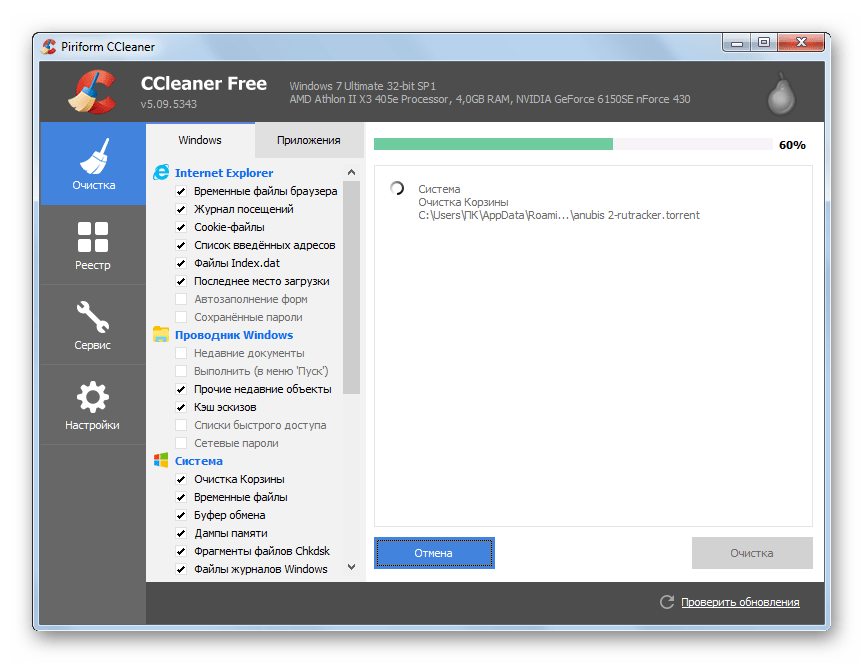

 IP — адрес вашего соединения, по умолчанию обычно используется 192.168.0.1, но может отличаться. Запомните полученный результат. Нормальное значение пинга до 40 мс — отличный показатель, 40–110 мс — нормальное среднее значение, больше 110 мс — стоит задуматься о перенастройке сети, улучшении сигнала или смене провайдера.
IP — адрес вашего соединения, по умолчанию обычно используется 192.168.0.1, но может отличаться. Запомните полученный результат. Нормальное значение пинга до 40 мс — отличный показатель, 40–110 мс — нормальное среднее значение, больше 110 мс — стоит задуматься о перенастройке сети, улучшении сигнала или смене провайдера. У вас спросят логин и пароль, по умолчанию логин admin, а пароль — admin или 12345. Подробнее описано в инструкции к роутеру. Авторизуемся в интерфейсе управления роутером
У вас спросят логин и пароль, по умолчанию логин admin, а пароль — admin или 12345. Подробнее описано в инструкции к роутеру. Авторизуемся в интерфейсе управления роутером
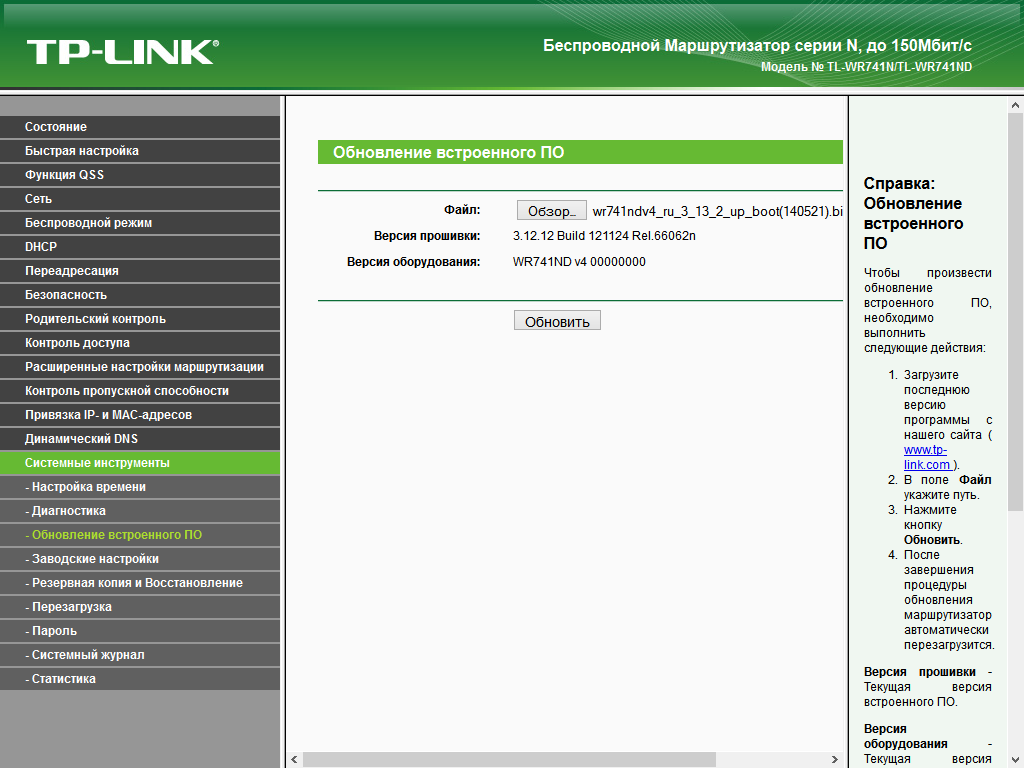
 exe /CompactOS:always
exe /CompactOS:always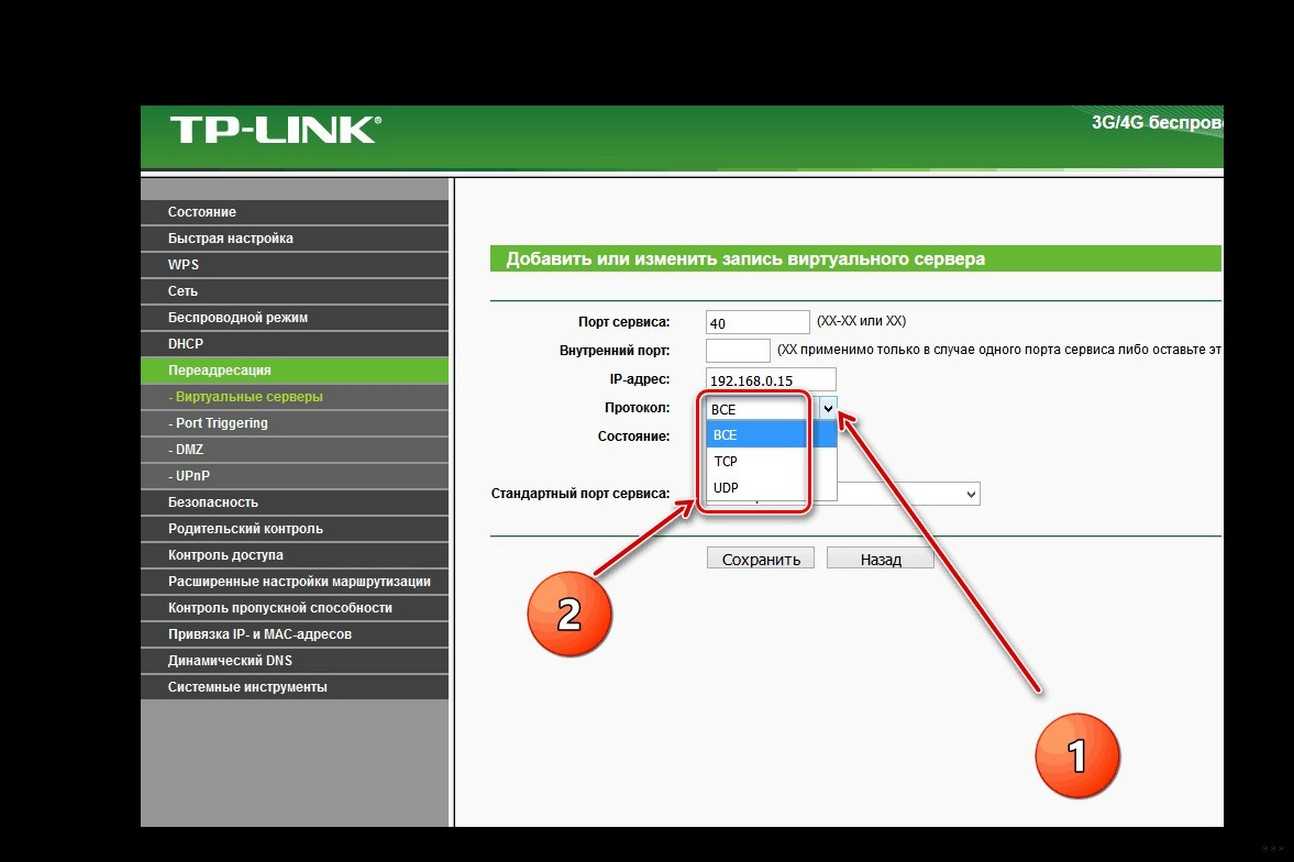
 Отснятый материал, который не нужен пользователю, удаляется. Фото и видеоролики больше всего занимают памяти в телефоне, а также картинки, загруженные из интернета. Поэтому этой папке больше всего уделяют внимание, когда хранилище смартфона заполняется. Для перемещения отснятого материала удобно пользоваться облачными серверами. Для удаления определенного файла нужно нажать на него и удерживать палец несколько секунд. В правом нижнем углу появится галочка, обозначающая режим выбора. Можно выделить один или несколько снимков в списке. Затем нажать кнопку «Удалить».
Отснятый материал, который не нужен пользователю, удаляется. Фото и видеоролики больше всего занимают памяти в телефоне, а также картинки, загруженные из интернета. Поэтому этой папке больше всего уделяют внимание, когда хранилище смартфона заполняется. Для перемещения отснятого материала удобно пользоваться облачными серверами. Для удаления определенного файла нужно нажать на него и удерживать палец несколько секунд. В правом нижнем углу появится галочка, обозначающая режим выбора. Можно выделить один или несколько снимков в списке. Затем нажать кнопку «Удалить».




 Как только ваше устройство начнет двигаться свободно, снова включите его для проверки. Если устройство по-прежнему не включается, возможно, необходимо его разобрать.
Как только ваше устройство начнет двигаться свободно, снова включите его для проверки. Если устройство по-прежнему не включается, возможно, необходимо его разобрать.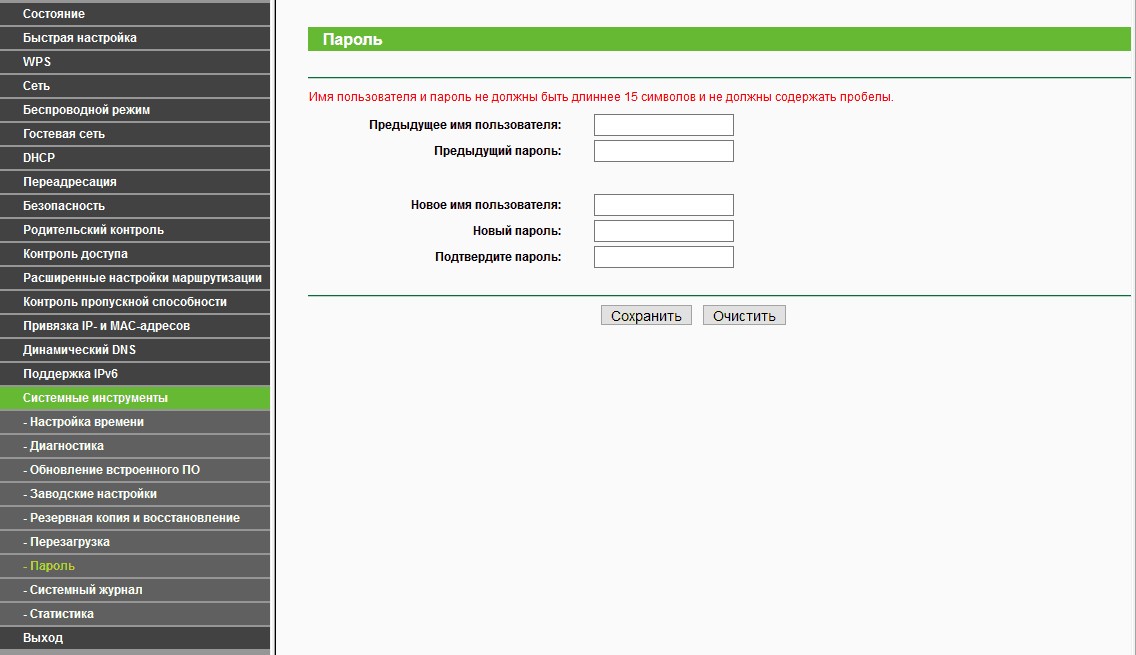 Не тратьте время на поиск в Google, если у вас есть утечка; Узнайте, как заранее перекрыть воду здесь.
Не тратьте время на поиск в Google, если у вас есть утечка; Узнайте, как заранее перекрыть воду здесь.